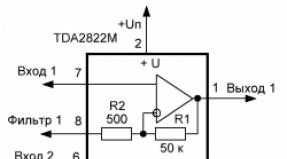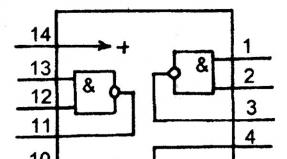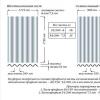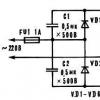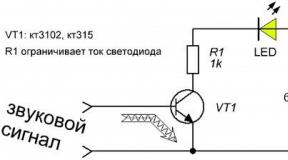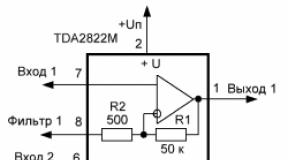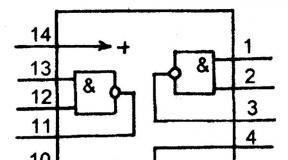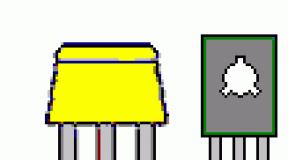ไทม์แลปส์คืออะไร? ไทม์แลปส์ - วิธีการถ่ายภาพหรือการถ่ายภาพแบบเฟรมต่อเฟรมในตัวอย่าง
ไทม์แลปส์คือลำดับของภาพถ่ายที่ถ่ายในช่วงเวลาหนึ่ง แล้วนำมารวมกันเป็นลำดับวิดีโอในภายหลัง
การสร้างไทม์แลปส์มีสองขั้นตอนครึ่ง:
- ยิงตรง.
- การประมวลผลภายหลังและการผสมวิดีโอ
- เผยแพร่ผลงานชิ้นเอกของคุณในที่จัดเก็บวิดีโอเพื่อโอ้อวดต่อหน้าญาติ เพื่อน และคนรู้จัก
ทุกวันนี้ กล้อง SLR และกล้องมิเรอร์เลสเกือบทั้งหมด กล้องคอมแพครุ่นล่าสุด หรือแม้แต่สมาร์ทโฟนบางรุ่นมีฟังก์ชัน ดังนั้นในบางครั้งพวกเขาจึงวางบทความไว้ข้างๆ และเปิดคำแนะนำสำหรับอุปกรณ์ของตนเพื่อค้นหาฟังก์ชันที่ชื่นชอบ
ฉันจะแสดงในตัวอย่างกล้อง Nikon D5200 ของฉัน เลือกฟังก์ชันนี้:
จากนั้นเราตัดสินใจว่าเราจะเริ่มถ่ายภาพตอนนี้หรือในช่วงเวลาใดเวลาหนึ่ง รายการที่สองมักใช้เมื่อคุณมีเวลาที่แน่นอนของพระอาทิตย์ขึ้นและพระอาทิตย์ตกอยู่ในมือ บ่อยครั้งที่พวกเขาใช้รายการแรก - เนื่องจากเราออกไปทำไทม์แลปส์ตอนนี้เราจะคลิก


- จาก ประสบการณ์ส่วนตัว: ช่วงเวลา 1 วินาทีเหมาะสมที่สุดสำหรับการเคลื่อนไหวของคน รถยนต์ รถไฟ ฯลฯ ช่วงเวลา 2 วินาทีเหมาะสมที่สุดสำหรับการเคลื่อนที่ของเมฆ ช่วงเวลาที่นานขึ้นในไทม์แลปส์นั้นหายากมาก แม้ว่าฉันจะเคยเจอเหตุการณ์แบบนี้มาแล้วก็ตาม ตัวอย่างเช่น การถ่ายทำการเคลื่อนไหวของหมอกเหนือแม่น้ำใช้ช่วงเวลา 28 วินาที
หน้าต่างถัดไปถามว่าเราต้องการถ่ายกี่ภาพ การคำนวณสำหรับหน้าต่างนี้ทำได้ง่าย สมมติว่าเราต้องการสร้างวิดีโอเหลื่อมเวลา 10 วินาทีที่ 24 เฟรมต่อวินาที ตาม: 24 x 10 = 240 เฟรม นี่คือตัวเลขที่เราใส่ในหน้าต่างนี้

และในที่สุดหน้าต่างสุดท้าย - การเปิดตัว หากเลือก “ตอนนี้” การถ่ายภาพจะเริ่มขึ้นหลังจากกดปุ่ม “ตกลง” 3 วินาที

ฉันคิดว่าคุณได้ศึกษาคำแนะนำสำหรับอุปกรณ์ของคุณแล้ว และถ้าคุณได้ค้นพบฟังก์ชั่น แต่ถ้ากล้องของคุณไม่ได้รับการ "ฝึกฝน" ในเรื่องนี้ล่ะ
มีสองตัวเลือกที่นี่:
- ซื้อสิ่งที่เรียกว่า INTERVALOMETER และไม่จำเป็นต้องเป็น "ตราสินค้า" เลย ตอนนี้ตลาดจีนจัดหาอุปกรณ์ดังกล่าวให้กับกล้องเกือบทุกรุ่นในราคา 20-25 ยูโรที่เหมาะสม โดยทั่วไปสำหรับสหายที่มือเติบโตจากที่ควรจะเป็นบนอินเทอร์เน็ตคุณสามารถค้นหาตัวเลือกมากมายสำหรับเครื่องวัดระยะที่ทำที่บ้านได้

- นี่คือ "เฟิร์มแวร์ทางเลือก" สิ่งนี้คือผู้ผลิตอุปกรณ์เพื่อลดต้นทุนการผลิตใช้ชิปและซอฟต์แวร์เดียวกันในรุ่นราคาต่างกันทำให้ไม่สามารถเข้าถึงฟังก์ชันจำนวนหนึ่งในรุ่นที่ถูกกว่าได้ ดังนั้น การติดตั้งเฟิร์มแวร์สำรอง เช่น ในคอมแพคของคุณ ไม่เพียงแต่ทำให้ถ่ายภาพได้ในช่วงเวลาเท่านั้น แต่ยังได้รับฟังก์ชันที่มีประโยชน์มากมาย เช่น การถ่ายภาพในรูปแบบ RAW การสร้าง HDR เป็นต้น ไปจนถึงของเล่นง่ายๆ และ การอ่าน หนังสืออิเล็กทรอนิกส์. เจ้าของ Canon สามารถค้นหาเฟิร์มแวร์สำรองสำหรับรุ่นของตนได้อย่างง่ายดายบนอินเทอร์เน็ต แต่เจ้าของกล้องจากบริษัทอื่นจะต้องพยายามค้นหา แต่ฉันได้เห็นเฟิร์มแวร์ทางเลือกสำหรับ Nikon, Sony และ Samsung
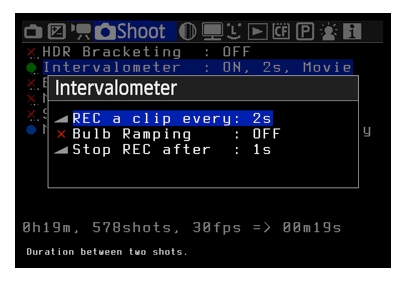
นี่คือวิธีที่มืออาชีพใช้ถ่ายภาพไทม์แลปส์

แต่เราเป็นคนเรียบง่ายดังนั้นขอน้อยที่สุด สิ่งที่เราต้องมีคือกล้องและขาตั้งกล้องดีๆ คำว่า "ดี" ฉันหมายถึงขาตั้งกล้องที่ไม่แกว่งไกวตามสายลมเบาๆ หรือสั่นที่ขาทั้งสามหลังหลังจากกดชัตเตอร์แต่ละครั้ง

ไทม์แลปส์คงที่ดู “เฉื่อยชา” ดังนั้นจึงมีการสร้างอุปกรณ์ต่างๆ จำนวนมาก (แถบเลื่อน) เพื่อเคลื่อนย้ายกล้องจากช็อตหนึ่งไปยังอีกช็อตหนึ่ง แต่ราคาสำหรับพวกเขา... ต่อไปในบทความ เมื่อเราจะวิเคราะห์หลังการประมวลผล ฉันจะแสดงให้เห็นว่าคุณสามารถจำลองการเคลื่อนไหวได้อย่างไร ในเวลาเดียวกันเราจะไม่ใช้เงินจากงบประมาณของเรา
ดังนั้นเราจึงไปถึงทรวงอกของธรรมชาติ ไปที่หลังคา ไปที่หอสังเกตการณ์ ไปที่ข้างถนน เราตั้งขาตั้งกล้อง วางกล้อง และเลือกมุม ตอนนี้ได้เวลาพูดถึงการตั้งค่ากล้องแล้ว
พารามิเตอร์ที่แสดงด้านล่างเป็นทางเลือกและมีการอธิบายเพิ่มเติมที่นี่เพื่อให้ชีวิตของคุณง่ายขึ้นและพยายามหลีกเลี่ยงข้อผิดพลาดเบื้องต้น
- จากประสบการณ์ส่วนตัว:โปรดใช้ความระมัดระวังเมื่อถ่ายภาพไทม์แลปส์จากข้างถนน ด้วยเหตุผลบางอย่าง ผู้ขับขี่รถยนต์ทุกคนที่ผ่านไปมาคิดว่าพวกเขากำลังถ่ายภาพกับนายหญิงหรือคู่รักของตน
เราย้ายกล้องของเราไปที่โหมด "M" (ปรับเอง) นั่นคือ การตั้งค่าด้วยตนเองอย่างสมบูรณ์ สิ่งนี้ทำเพื่อให้แน่ใจว่าเฟรมไทม์แลปส์ทั้งหมดเหมือนกัน ไม่อยู่ภายใต้กลียุคใดๆ (เช่น ดวงอาทิตย์ลับหลังเมฆ) และเพื่อหลีกเลี่ยงการกะพริบเมื่อรับชม

หากเลนส์ของคุณมีการสลับระหว่างแมนวลโฟกัสและโฟกัสอัตโนมัติ อย่าลืมตั้งค่าเป็นโหมด “M” ด้วย

กอ.รมน.หากตั้งค่าเป็น AUTO ให้เปลี่ยนเป็นค่าเฉพาะ ฉันจะไม่ค้นพบอเมริกาถ้าฉันแนะนำค่าต่ำ 100-200 อย่างไรก็ตาม ฉันได้พบกับช่วงเวลากลางคืนที่มีค่า ISO สูงถึง 1600 อุปกรณ์สมัยใหม่มีการลดสัญญาณรบกวนคุณภาพสูง ดังนั้นที่ค่า ISO สูง อย่าลืมเปิดใช้งาน
ว.สมดุลแสงขาวจำเป็นต้องเปลี่ยนจาก AUTO เป็นค่าเฉพาะ ("ดวงอาทิตย์" "เมฆ" "เงา" ฯลฯ) มิฉะนั้น ในโหมดอัตโนมัติ อุปกรณ์อาจเปลี่ยนไวต์บาลานซ์เล็กน้อย ซึ่งจะกะพริบเมื่อดูวิดีโอเสร็จ
ข้อความที่ตัดตอนมาในการถ่ายภาพในเวลากลางวัน ควรใช้ความเร็วชัตเตอร์ที่สั้นและสั้นเป็นพิเศษ ความคมชัดของวัตถุที่เคลื่อนไหวคือ "ชิป" ที่ทำให้ไทม์แลปส์แตกต่างจากวิดีโอ แต่สำหรับการถ่ายภาพกลางคืน สามารถใช้ความเร็วชัตเตอร์ที่ค่อนข้างนานได้เช่นกัน ตัวอย่างเช่น เมื่อคุณไม่ต้องการแสดงตัวรถ แต่แสดงเฉพาะร่องรอยของไฟหน้าและไฟเลี้ยว
JPG หรือ RAW?รูปแบบใดที่จะถ่าย? ไม่มีคำตอบเดียวสำหรับคำถามนี้. หลายคนแนะนำให้ใช้ในรูปแบบ RAW โดยอธิบายว่าในขั้นตอนหลังการประมวลผล คุณสามารถแก้ไขข้อบกพร่อง "ดึงออก" รายละเอียดได้ คู่ต่อสู้ของพวกเขาคือเจ้าของกล้องที่มีโปรเซสเซอร์ช้าแบบเก่าและการ์ดหน่วยความจำช้า เนื่องจากไฟล์ JPG มีขนาดเล็กกว่ามาก ด้วยการจัดแสงที่ดี ฉันไม่สังเกตเห็นความแตกต่างใดๆ ในผลลัพธ์สุดท้ายของไทม์แลปส์ หากคุณถ่ายภาพในรูปแบบ JPG ให้ใส่ใจกับการบีบอัดและขนาดภาพ ควรตั้งค่าการบีบอัดเป็นขั้นต่ำ (“คุณภาพดีเยี่ยม” หรือ “ละเอียด”) ขนาดวิดีโอสุดท้ายคือ 1920 x 1080 พิกเซล เพื่อให้มี "ฟันเฟือง" ระหว่างการประมวลผล (การครอบตัดส่วนที่ไม่จำเป็น การเลียนแบบการเคลื่อนไหว การแก้ไขเปอร์สเปคทีฟ ฯลฯ) ไม่แนะนำให้ตั้งค่าขนาด JPG ให้ต่ำกว่า 2500 x 1500 พิกเซล
กล้องอยู่บนขาตั้งกล้อง ตั้งค่าเสร็จแล้ว ปรับโฟกัสด้วยตนเอง - ถึงเวลาเริ่มฟังก์ชั่น "ถ่ายภาพด้วยช่วงเวลา" (หรือเปิดเครื่องวัดช่วงเวลา) ตอนนี้เราสามารถสูบบุหรี่ ดื่มกาแฟ หรือพักผ่อนได้
ตามที่เราคำนวณแล้วสำหรับวิดีโอ 10 วินาทีที่มีความถี่ 24 เฟรม / วินาที เราจำเป็นต้องสร้าง 240 เฟรม ด้วยช่วงเวลา 1 วินาที เวลาถ่ายภาพจะใช้เวลา 4 นาที (240 เฟรมหารด้วย 60 วินาที) โดยมีช่วงเวลา 2 วินาที ตามลำดับ 8 นาที เป็นต้น
- จากประสบการณ์ส่วนตัว:เวลาถ่ายภาพอย่าไปไกลจากกล้อง จะมีคนเดินผ่านไปมาเสมอที่จะมองเข้าไปในเลนส์ -“ แล้วทำไมเขาถึงคลิกที่นั่นด้วยตัวเอง”
อัฟ! ถ่ายทำเสร็จแล้ว! เรากลับถึงบ้านและก่อนอื่นเมื่อทิ้งผลงานของคุณลงในคอมพิวเตอร์อย่าลืมใส่ช็อตสำหรับแต่ละไทม์แลปส์ในโฟลเดอร์แยกต่างหาก
ไทม์แลปส์เป็นสถานะกึ่งกลางระหว่างการถ่ายภาพและวิดีโอ และหากการประมวลผลภายหลังก่อนหน้านี้ดำเนินการเฉพาะในโปรแกรมตัดต่อวิดีโอ (Adobe Premiere Pro, Sony Vegas Pro เป็นต้น) ตอนนี้ก็มีให้ใช้งานใน Adobe Photoshop เช่นกัน โดยเริ่มจากเวอร์ชัน CS6 ที่นี่ฉันจะแสดงการประมวลผลภายหลังโดยใช้ตัวอย่าง Adobe Photoshop CC 2014 ภาษารัสเซีย
เปิดโปรแกรมเลือกเมนู: ไฟล์ - ใหม่... ในกล่องโต้ตอบในรายการแบบเลื่อนลง Set เลือก "ภาพยนตร์และวิดีโอ" และในรายการขนาด - "HDTV 1080p / 29.97" โดยทั่วไปแล้ว สิ่งนี้ไม่จำเป็นและคุณสามารถป้อนพารามิเตอร์ทั้งหมดได้ด้วยตัวเอง ตัวอย่างเช่น คำแนะนำสำหรับหน้าจอที่เตรียมไว้แล้วในเทมเพลตนี้
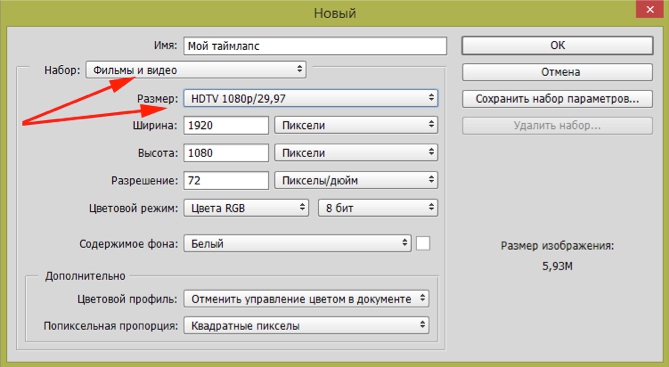
และอีกเล็กน้อยเกี่ยวกับมาตรฐานไทม์แลปส์ "นิตินัย" พวกเขาไม่ได้ คุณจึงสามารถเลือกเทมเพลต 720p ได้ (สำหรับการฝึกเล่น ถ้าคอมพิวเตอร์ของคุณช้า หรือถ้าฉันชอบแบบนั้น) มาตรฐานโดยพฤตินัยสำหรับไทม์แลปส์มีดังนี้: ขนาด - 1920 x 1080 พิกเซล, อัตราเฟรม - 24 ต่อวินาที, การบีบอัดวิดีโอ - ด้วยตัวแปลงสัญญาณ H264
จากนั้นไปที่เมนู: หน้าต่าง - เส้นเวลา แผงสำหรับทำงานกับวิดีโอและ GIF แบบเคลื่อนไหวจะปรากฏที่ด้านล่าง คลิกปุ่มสร้างไทม์ไลน์วิดีโอ
การทำงานกับรูปภาพใน Photoshop มีเพียงไม่กี่คนที่จัดการแผงนี้ ดังนั้นเรามาทำความรู้จักกับเธออย่างรวดเร็ว
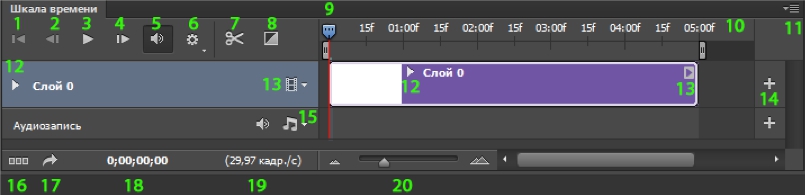
- กลับไปที่เฟรมแรก
- ข้ามไปยังเฟรมก่อนหน้า
- เริ่มเล่นวิดีโอ
- ไปที่เฟรมถัดไป
- ปิดเสียง
- การตั้งค่าคุณภาพการเล่นวิดีโอในขั้นตอนการสร้าง ไม่ส่งผลต่อคุณภาพวิดีโอขั้นสุดท้ายแต่อย่างใด
- กรรไกร. การตัดส่วนวิดีโอหรือเสียง
- เปลี่ยนเอฟเฟกต์จากวิดีโอหนึ่งไปยังอีกวิดีโอหนึ่ง
- แถบเลื่อนที่ระบุว่าส่วนใดของไฟล์ที่แสดงอยู่บนหน้าจอ (คุณสามารถลากด้วยตนเองได้)
- สเกลวินาทีและเฟรม
- เมนูแบบเลื่อนลงของแผงนี้
- สามเหลี่ยมนี้เปิดโอกาสเพิ่มเติมสำหรับการสร้างเอฟเฟกต์คีย์เฟรม (เราจะใช้ในภายหลังเพื่อสร้างเอฟเฟกต์ของแถบเลื่อน)
- เมนูเพิ่มเติมสำหรับการทำงานกับวิดีโอ
- ใช้เพื่อเพิ่มส่วนวิดีโอหรือเสียงในแทร็กเดียวกัน สมเหตุสมผลเมื่อสร้างสไลด์โชว์และไม่สามารถยอมรับได้สำหรับไทม์แลปส์หากเราต้องการใช้ปุ่ม 12
- เมนูสำหรับการทำงานกับเสียงยังทำหน้าที่เพิ่มแทร็กเสียงด้วย
- ปุ่มสำหรับแปลงวิดีโอเป็นภาพเคลื่อนไหวแบบเฟรมต่อเฟรม
- เรียกกล่องโต้ตอบส่งออก (สร้าง) วิดีโอ
- เวลาที่แน่นอน (ก่อนเฟรม) ที่แถบเลื่อนอยู่ในขณะนี้
- ตัวบ่งชี้อัตราเฟรม
- มาตราส่วนสำหรับเพิ่ม / ลดส่วนวิดีโอในแผงควบคุม
ก่อนที่เส้นโลหิตตีบจะทรมาน ถึงเวลาเปลี่ยนอัตราเฟรมที่อยู่ในเทมเพลต (29.97) เป็นมาตรฐาน 24 เฟรมต่อวินาที ไปที่เมนูแถบเวลา (ปุ่ม #11) แล้วเลือกตั้งค่าอัตราเฟรมบนไทม์ไลน์... ในกล่องโต้ตอบที่ปรากฏขึ้น ให้เลือกอัตราเฟรมเป็น 24 แล้วคลิกตกลง

ตอนนี้เราได้ทำความคุ้นเคยกับแผงวิดีโอแล้ว เราไปยังสิ่งที่น่าสนใจที่สุด นั่นคือการสร้างไทม์แลปส์ของเราโดยตรง ไปที่เมนู: เลเยอร์ - เลเยอร์วิดีโอ - เลเยอร์วิดีโอใหม่จากไฟล์... กล่องโต้ตอบการเลือกไฟล์มาตรฐานจะเปิดขึ้น เรากำลังมองหาโฟลเดอร์ของเราพร้อมรูปถ่ายสำหรับไทม์แลปส์และเลือกไฟล์แรก และคลิกปุ่มเปิด
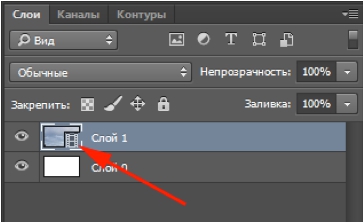
และตอนนี้เราเห็นแล้วว่าเลเยอร์ใหม่ที่มีไอคอนแถบฟิล์มถูกสร้างขึ้นในเลเยอร์เลเยอร์ เหล่านั้น. ชุดภาพถ่ายของเราประกอบเป็นลำดับวิดีโอ จริงอยู่มี "ตะขอ" หนึ่งอัน เนื่องจากขนาดของภาพถ่ายในขั้นต้นเกินขนาดของวิดีโอที่เสร็จแล้วแน่นอนว่าทุกอย่างไม่พอดี ในการแปลง เราต้องแปลงเลเยอร์นี้เป็น Smart Object ก่อน
โดยไปที่เมนู: Layers - Smart Object - Convert to Smart Object ตอนนี้นี่คือคำสั่ง! กดคีย์ผสม Ctrl + T เพื่อแปลงและลดขนาดที่ต้องการโดยไม่ลืมที่จะกดปุ่ม Shift เพื่อรักษาสัดส่วน

อย่าลดขนาดความกว้างเป็นขนาดของกรอบให้เหลือชิ้นเล็ก ๆ เนื่องจากเราจะจำลองการเคลื่อนไหวของอุปกรณ์ตามแถบเลื่อน
โดยทั่วไปแล้ว หากทุกอย่างเป็นไปตามที่เราพอใจ เราสามารถประมวลผลให้เสร็จสิ้นและไปยังการเรนเดอร์เพื่อให้ได้ไทม์แลปส์ที่เสร็จสมบูรณ์ แต่นั่นคือสิ่งที่ทำให้การประมวลผลแบบไทม์แลปส์ใน Photoshop นั้นดี ซึ่งช่วยให้คุณทำการแก้ไขสี รูปร่าง ลดจุดรบกวน และอื่นๆ ได้อย่างไม่น่าเชื่อ เป็นเรื่องที่น่ายินดีเป็นอย่างยิ่งที่เราจะทำทั้งหมดนี้ด้วยวัตถุอัจฉริยะ เช่น ไม่ว่าเราจะทำอะไรที่นี่ ไฟล์ต้นฉบับ (ภาพถ่าย) จะยังคงอยู่เหมือนเดิม
นอกจากนี้ ตัวกรองทั้งหมดที่ใช้กับวัตถุอัจฉริยะสามารถเรียกได้อีกครั้งโดยคลิกที่ตัวกรองเหล่านี้ในแผงเลเยอร์ และแก้ไขสิ่งที่คุณไม่ชอบเกี่ยวกับตัวกรองเหล่านี้ หากคุณต้องการเป็นต้นฉบับ - แกลเลอรีของตัวกรองพร้อมให้บริการคุณแล้ว นี่คือตัวอย่างการใช้ฟิลเตอร์ Edge Glow มันไม่ใช่ต้นฉบับเหรอ?

โดยส่วนตัวแล้ว ฉันชอบตัวกรอง Camera Raw ใหม่ใน Photoshop CC ซึ่งช่วยให้คุณประมวลผลไฟล์ JPG ได้ในลักษณะเดียวกับไฟล์ RAW ในนั้น ฉันทำให้สีของเมฆอิ่มตัว บดขยี้ดิจิตอลและสัญญาณรบกวนสี แก้ไขมุมมอง เปลี่ยนอุณหภูมิของภาพ และอื่นๆ อีกมากมาย หากคุณต้องการทำทั้งหมดนี้ด้วยความช่วยเหลือของตัวกรองและเครื่องมืออื่น ๆ - ทำเลย! Photoshop อนุญาตสิ่งนี้
สุดท้าย เราต้องจำลองการเคลื่อนไหวของกล้องบนแถบเลื่อน Photoshop ให้คุณทำได้สองวิธี: วิธีแรกเป็นแบบอัตโนมัติทั้งหมด (ดังนั้นหากเรามีความคิดสร้างสรรค์ มันจะจำกัด) และวิธีที่สองจะทำโดยพลการ (นั่นคือที่ที่เราเดินเตร่ได้)
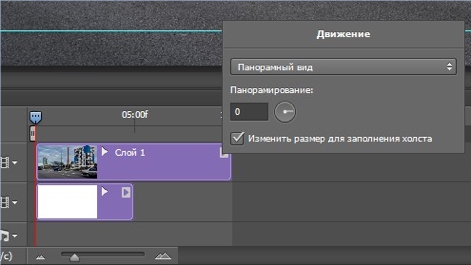
มาเริ่มกันง่ายๆ เมื่อเราศึกษาแผงวิดีโอที่ส่วนท้ายของเลเยอร์วิดีโอ (หมายเลข 13) จะมีรูปสามเหลี่ยมโดยคลิกที่มัน เราจะเรียกกล่องโต้ตอบ "การเคลื่อนไหว" ในรายการแบบเลื่อนลง เลือก "มุมมองแบบพาโนรามา" และระบุจำนวนองศา 0° - คลิปจะเลื่อนจากขวาไปซ้าย 180° - จากซ้ายไปขวา องศาอีกจำนวนหนึ่งจะทำให้คลิปเคลื่อนที่ในแนวเฉียงหรือแนวตั้ง (-90° และ 90° ตามลำดับ)
แต่ถ้าเราต้องการให้คลิปของเราเคลื่อนไหวในแนวนอนก่อน จากนั้นในแนวตั้ง และในตอนท้ายให้พลิกกลับพร้อมกัน เราจะไม่สามารถทำได้หากไม่มีวิธีที่ 2 บนแผงวิดีโอ (ภายใต้หมายเลข 12) มีรูปสามเหลี่ยมโดยคลิกที่เราจะเข้าถึงการจัดการคีย์เฟรม
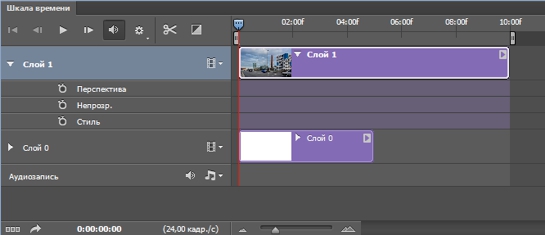
คีย์เฟรมคือค่าคงที่สำหรับตำแหน่ง ความทึบ ลักษณะ และอื่นๆ ทุกสิ่งที่อยู่ระหว่างพวกเขาโปรแกรมจะแปลจากที่หนึ่งไปยังอีกที่หนึ่งอย่างราบรื่นโดยอัตโนมัติ
หากต้องการสร้างคีย์เฟรม คุณต้องตั้งค่าแถบเลื่อน (หมายเลข 9) ไปยังตำแหน่งที่ต้องการก่อน หลังจากนั้นคลิกไอคอนนาฬิกาจับเวลาและเปลี่ยนเป็นค่าที่เราต้องการ
ลองดูตัวอย่างที่เฉพาะเจาะจง แถบเลื่อนของเราถูกตั้งค่าไว้ที่ตำแหน่งของเฟรมแรก คลิกไอคอนนาฬิกาจับเวลาในบรรทัด "มุมมอง" สร้างคีย์เฟรมแรกแล้ว
เลื่อนแถบเลื่อน เช่น ไปที่ตำแหน่ง 5 วินาที หลังจากนั้นเราเลื่อนภาพไปทางซ้ายเป็นเส้นขอบ คีย์เฟรมที่สองจะถูกสร้างขึ้นโดยอัตโนมัติ ในช่วง 0 ถึง 5 วินาที Photoshop จะเลื่อนภาพจากขวาไปซ้ายอย่างราบรื่น
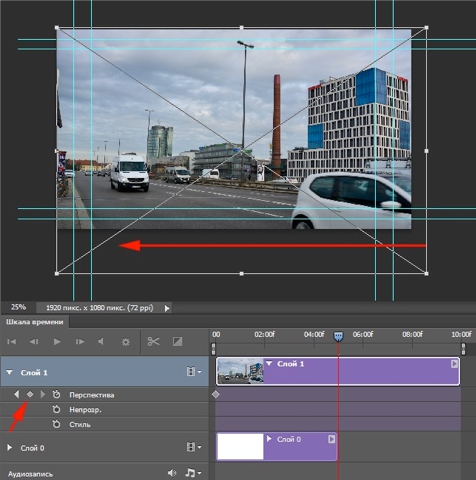
ตอนนี้เราเลื่อนตัวเลื่อนไปที่ตำแหน่ง 7 วินาทีแล้วเลื่อนรูปภาพของเราขึ้น สร้างคีย์เฟรมที่สามแล้ว
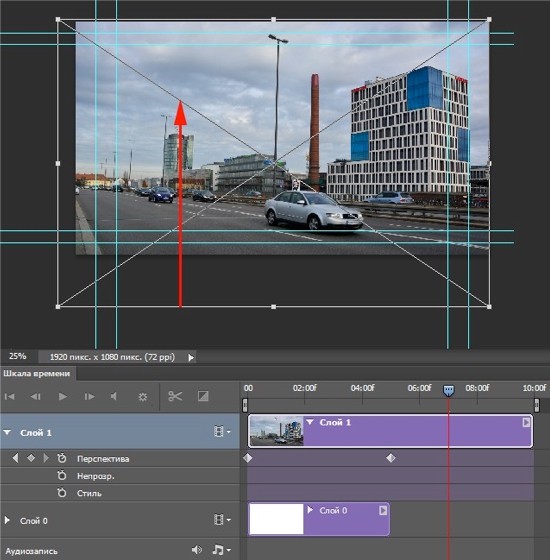
ดังนั้น ระหว่างวินาทีที่ศูนย์ถึงวินาทีที่ห้า ภาพจะเคลื่อนจากขวาไปซ้าย และระหว่างวินาทีที่ห้าถึงเจ็ด - จากล่างขึ้นบน
ในความเป็นจริง Time-Lapse ไม่ได้หมายความถึงเสียงประกอบ แต่เราทำเพื่อคนที่รักเราเอง
ในแผงวิดีโอ ในบรรทัดการบันทึกเสียง ให้เรียกเมนู (ปุ่มหมายเลข 15) แล้วเลือก เพิ่มไฟล์เสียง
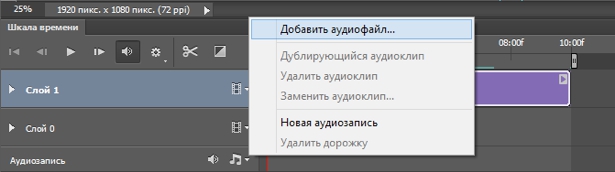
และสุดท้าย เรามาพรรณนาถึง "การชนกัน" ของกล้องกัน เราตั้งค่าตัวเลื่อนไปที่ท้ายสุดกด Ctrl + T และกด Alt + Shift ค้างไว้เพื่อขยายภาพของเราตามสัดส่วน กดปุ่มตกลง. สร้างคีย์เฟรมสุดท้ายแล้ว
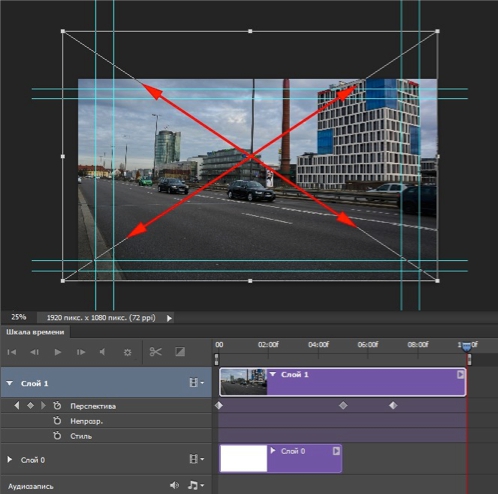
มันง่ายมาก และไม่จำเป็นต้องใช้สไลเดอร์ราคาแพง!
ในกล่องโต้ตอบมาตรฐาน เลือกแทร็กที่เราเตรียมไว้ แล้วคลิก ตกลง
- จากประสบการณ์ส่วนตัว: Photoshop ทำงานได้ดีกับไฟล์ MP3 แต่ด้วยเหตุผลบางอย่าง มันเริ่มบูดบึ้งเมื่อคุณใส่ไฟล์ AAC ลงไป
หากจำเป็นต้องเล็มส่วนเกิน ให้ตั้งแถบเลื่อน (หมายเลข 9) ไปที่ตำแหน่งที่เราต้องการตัด แล้วกดปุ่ม “กรรไกร” (หมายเลข 7) เลือกส่วนที่ไม่จำเป็นแล้วกดปุ่ม Delete บนแป้นพิมพ์ อย่างไรก็ตาม แทร็กวิดีโอก็ตัดด้วยวิธีเดียวกัน
ตอนนี้เราพร้อมแล้ว เราสามารถส่งออกไทม์แลปส์ของเราได้ ในการทำเช่นนี้ให้เลือกเมนู: ไฟล์ - ส่งออก - ส่งออกวิดีโอ (หรือง่ายกว่านั้นให้กดปุ่มหมายเลข 17 บนแผงวิดีโอ)
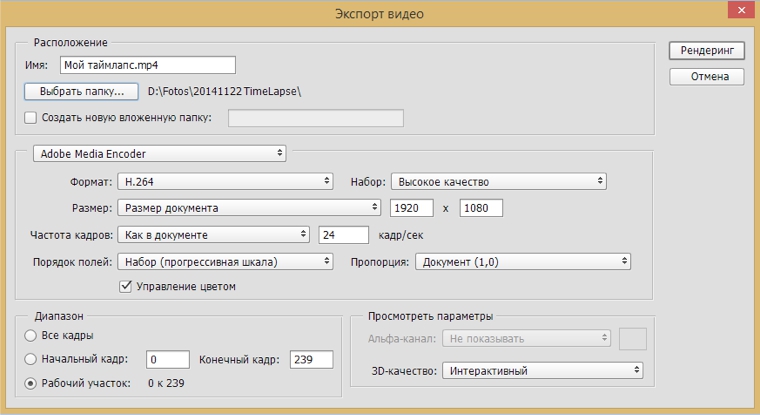
ที่นี่เราสามารถเปลี่ยนชื่อไฟล์และเลือกโฟลเดอร์ที่จะบันทึก ฉันขอแนะนำให้ปล่อยพารามิเตอร์อื่นๆ ทั้งหมดไว้ตามเดิม เรากดปุ่ม "เรนเดอร์" แล้วไปดื่มกาแฟ สูบบุหรี่ ดูทีวี ด้วยตัวเอง คอมพิวเตอร์ช้าประมวลผลเป็นเวลา 10 วินาที วิดีโอมีความยาว 7 นาที
ภาคผนวกของบทความหรืออันธพาลอีกเล็กน้อย
และมาสร้างพระอาทิตย์ตกในไทม์แลปส์ของเรากันเถอะ ในการทำเช่นนี้ ให้สร้างเลเยอร์ว่างใหม่ในแผงเลเยอร์แล้วเติมด้วยสีส้ม (#d8670c) ตั้งค่าโหมดการผสมสำหรับเลเยอร์นี้เป็นโอเวอร์เลย์ จริงอยู่ไม่ใช่แค่เมฆเท่านั้นที่เปลี่ยนเป็นสีม่วง แต่รวมถึงภาพรวมด้วย ในการแก้ไขปัญหานี้ ให้เพิ่มมาสก์ในเลเยอร์ของเรา และบนด้วยแปรงสีดำ ขนาดใหญ่(ประมาณ 200-300 พิกเซล) ด้วยขอบที่นุ่มนวล ทาสีทุกอย่างที่ไม่สัมผัสกับท้องฟ้า ไม่จำเป็นต้องมีความแม่นยำเป็นพิเศษที่นี่
จากนั้นไปที่แผงวิดีโอและเข้าถึงคีย์เฟรมสำหรับเลเยอร์ใหม่นี้ ตอนนี้เราจะไม่เปลี่ยน "ตำแหน่ง" แต่เป็น "ความทึบ" ตั้งแถบเลื่อนไปที่จุดเริ่มต้นของไทม์แลปส์ คลิกที่ไอคอนนาฬิกาจับเวลาในบรรทัด “ความทึบ” เราได้เพิ่มคีย์เฟรมแรกแล้ว กลับไปที่แผงเลเยอร์และตั้งค่าความทึบสำหรับเลเยอร์นี้เป็น 0% เรากลับไปที่แผงวิดีโอ เลื่อนแถบเลื่อนไปที่จุดสิ้นสุดของไทม์แลปส์และไปที่แผงเลเยอร์อีกครั้ง - ตั้งค่าความทึบเป็น 100% สร้างคีย์เฟรมที่สองแล้ว ตอนนี้เมื่อเล่นไทม์แลปส์ ท้องฟ้าจากปกติในตอนเริ่มต้นจะค่อยๆ เปลี่ยนเป็นสีม่วงในตอนท้าย
โอ้ใช่! ลืมไปว่าพระอาทิตย์ลับขอบฟ้าใกล้เข้ามาแล้ว เพิ่มเลเยอร์ใหม่และทำทุกอย่างเหมือนกับในกรณีก่อนหน้า มีความแตกต่างเพียงสองประการ: เราจะเติมเลเยอร์ด้วยสีเทาเข้ม (#323232) และเราไม่สามารถวาดหน้ากากได้อีก แต่เพียงคัดลอกจากเลเยอร์ก่อนหน้าแล้วกลับด้าน
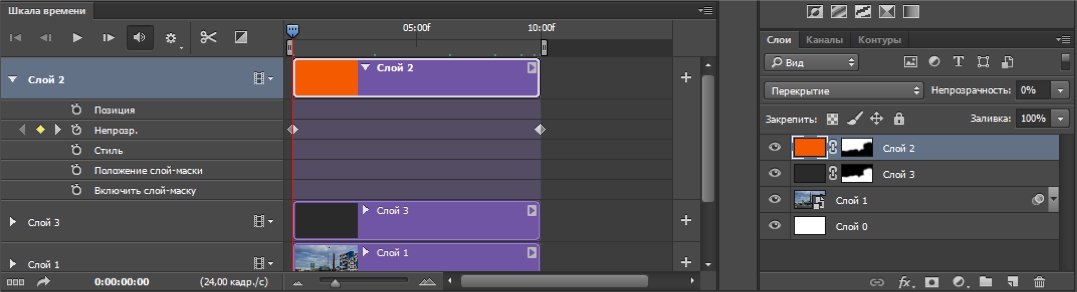
ดังนั้นผู้ที่ชอบเข้านอนแต่หัวค่ำจึงไม่ต้องทนทุกข์กับภาพพระอาทิตย์ตกที่ไม่ถูกถ่าย แต่เพียงแค่ทำเสร็จในภายหลังใน Photoshop
นี่คือจุดสิ้นสุดและขอให้คุณประสบความสำเร็จในการสร้างไทม์แลปส์อันชาญฉลาด!
* บทความนี้ใช้ภาพถ่ายจำนวนหนึ่งโดย Colin Rich
เคล็ดลับจากช่างภาพ คริสโตเฟอร์ โอดอนเนลล์ (Christopher O "Donnell)
หากคุณไม่คุ้นเคยกับแนวคิดของ "วิดีโอเหลื่อมเวลา" อย่างน้อยคุณก็เคยเห็นวิดีโอที่ยอดเยี่ยมเหล่านี้บนอินเทอร์เน็ตแล้ว
ตามทฤษฎีแล้ว "วิดีโอไทม์แลปส์" นั้นทำได้ง่าย - คุณเพียงแค่ถ่ายภาพสองสามร้อยภาพแล้วจัดเรียงตามลำดับที่ถูกต้องระหว่างการประมวลผลภายหลัง อย่างไรก็ตาม เพื่อให้ได้เอฟเฟ็กต์วิดีโอไทม์แลปส์ที่ราบรื่นและน่าประทับใจ จะต้องใช้ทรัพยากรมากกว่าการใช้เลนส์เพียงไม่กี่ชั่วโมง
สิ่งที่จำเป็นในการสร้างไทม์แลปส์?
Time Interval Meter - เครื่องมือพกพานี้จะช่วยให้คุณถ่ายภาพตามช่วงเวลาที่กำหนดและแม้แต่การเปิดรับแสง - หมายความว่าคุณไม่ต้องนั่งกับอุปกรณ์ของคุณ รีโมทและถ่ายภาพจำนวน X ทุกวินาที
ระยะเวลาสำหรับการรับแสงแต่ละครั้งจะแตกต่างกันมากขึ้นอยู่กับแสง แต่เครื่องวัดไทม์แลปส์เป็นสิ่งจำเป็นในการจับภาพไทม์แลปส์ที่ขยายออกไปในขณะที่ยังคงรักษาการเปิดรับแสงที่สม่ำเสมอตลอดช่วงเวลา
ข้อดีที่ยอดเยี่ยมของเครื่องวัดช่วงเวลาคือคุณสามารถปรับความยาวของการหน่วงเวลาระหว่างการเปิดรับแสงแต่ละครั้งได้ สิ่งนี้สำคัญมาก โดยเฉพาะอย่างยิ่งหากคุณถ่ายภาพในรูปแบบ RAW เนื่องจากใช้เวลาเพียงไม่กี่วินาทีในการถ่ายภาพและเตรียมบัฟเฟอร์สำหรับการเปิดรับแสงครั้งต่อไป - หากคุณอยู่ในโหมดถ่ายภาพต่อเนื่อง การถ่ายภาพจะกระตุกเป็นช่วงๆ ทำให้ความเร็วชัตเตอร์ถูกรีเซ็ตระหว่าง แต่ละเฟรมและทำให้ "ไทม์แลปส์" ของคุณดูขาดๆ หายๆ ดังนั้น เพื่อให้ได้ช่วงเวลาที่เพียงพอ คุณจะต้องมีระบบเตือน
กล้องสะท้อนเลนส์เดี่ยวที่ทันสมัยส่วนใหญ่มีเครื่องวัดไทม์แลปส์ในตัว คุณจึงไม่ต้องกังวลอีกต่อไป ดังนั้น เมื่อซื้อกล้อง เพียงอ่านคู่มือผู้ใช้เพื่อให้แน่ใจว่าคุณได้ซื้อกล้องที่เหมาะกับคุณ
ทางเลือกในการวัดช่วงเวลา
คุณสามารถเชื่อมต่อกล้องกับโน้ตบุ๊ก แทนตัววัดช่วงเวลาได้ ซึ่งในกรณีนี้ คอมพิวเตอร์จะทำงานแทนตัววัดช่วงเวลา
ซอฟต์บิลด์ เป็นซอฟต์แวร์เชื่อมต่อฟรีสำหรับ Mac ที่สามารถใช้เป็นเครื่องวัดช่วงเวลาได้ นอกจากนี้ยังมีโปรแกรมต่าง ๆ สำหรับกล้องต่าง ๆ ที่ออกแบบมาเพื่อสร้างไทม์แลปส์การถ่ายภาพ
ขาตั้งกล้อง
– คุณต้องตั้งกล้องให้นิ่งเป็นเวลาหลายชั่วโมงในการทำงาน และวิธีที่เชื่อถือได้ในการทำให้กล้องเสถียรคือขาตั้งกล้อง ซึ่งทำให้มั่นใจได้ว่ากล้องจะไม่ขยับไปมาระหว่างช็อต
เทคนิคการสร้างภาพไทม์แลปส์
ดังที่ได้กล่าวไปแล้ว ช่องว่างขนาดใหญ่ระหว่างการรับแสงเป็นปัญหาเมื่อพยายามสร้างวิดีโอไทม์แลปส์ที่ราบรื่น - ใช้เวลานานเกินไป และผลที่ได้คือวิดีโอขาดๆ หายๆ
การกะพริบและความสำคัญของโหมดแมนนวล
สิ่งสำคัญคือต้องตั้งค่ากล้องเป็นโหมดแมนนวลและไม่เปลี่ยนการตั้งค่า แม้ว่าแสงจะเปลี่ยนแปลงเป็นระยะๆ ในช่วงเวลาหนึ่งก็ตาม ตัวอย่างเช่น พระอาทิตย์ขึ้นและตก สมมติว่าปรับค่าแสงอัตโนมัติ คุณมักจะพบกับเอฟเฟ็กต์การกะพริบซึ่งเป็นผลมาจากการเปลี่ยนแปลงค่าแสงอย่างกะทันหันจากเฟรมหนึ่งไปยังอีกเฟรมหนึ่ง
เมื่อถ่ายภาพในโหมดแมนนวลโดยไม่เปลี่ยนระดับแสง จะสามารถหลีกเลี่ยงการกะพริบในลักษณะนี้ได้ แม้ในสถานการณ์ การเปลี่ยนแปลงที่สำคัญการจัดแสงตั้งแต่ต้นจนจบ เช่น ในช่วงพระอาทิตย์ตกดิน ยังดีกว่าหากปล่อยให้กล้องอยู่ในโหมดแมนนวลเพื่อหลีกเลี่ยงการกะพริบ
สาเหตุอีกประการหนึ่งที่ทำให้ภาพกระตุกคือการมีช่องว่างขนาดใหญ่ระหว่างการเปิดรับแสง ซึ่งส่งผลให้คลิปวิดีโอดูกระตุกและดูขาดๆ หายๆ วิธีที่ดีที่สุดวิธีแก้ไขปัญหานี้คือการรักษาช่องว่างระหว่างค่าแสงให้น้อยที่สุดโดยเว้นระยะไว้นานพอที่ภาพจะถูกอ่านลงในการ์ดหน่วยความจำ ซึ่งเป็นปัจจัยที่สำคัญมากโดยเฉพาะเมื่อถ่ายภาพในรูปแบบ RAW การหาสมดุลที่ดีอาจเป็นเรื่องยาก แต่ผลลัพธ์ก็คุ้มค่า
ไดอะแฟรมกระวนกระวายใจและวิธีกำจัดมัน
นอกจากความกระวนกระวายใจที่เกิดจากการเปลี่ยนแปลงค่าแสงและช่องว่างระหว่างภาพแล้ว ยังมีสาเหตุอื่นๆ หากใช้รูรับแสงขนาดเล็ก เช่น f/8 หรือสูงกว่า จะมีการเคลื่อนไหวของชัตเตอร์จำนวนมากจากภาพถ่ายหนึ่งไปยังอีกภาพหนึ่ง เปลี่ยนจากรูรับแสงกว้างที่ไม่ได้ใช้งานเป็นรูรับแสงที่เล็กลง ยิ่งเลขรูรับแสงสูง ชัตเตอร์ก็ยิ่งมากขึ้น ย้าย ในการเคลื่อนไหวแต่ละครั้ง ชัตเตอร์จะไม่กลับไปที่เดิมอย่างแน่นอน อันเป็นผลจากการคำนวณผิดเล็กน้อย เมื่อสร้างภาพถ่ายปกติ สิ่งนี้ไม่สำคัญ แต่เมื่อสร้างไทม์แลปส์ อาจทำให้เกิดเอฟเฟกต์สั่นไหวได้
เพื่อขจัดข้อบกพร่องดังกล่าว จำเป็นต้องเลือกรูรับแสงที่จะเปิดชัตเตอร์ค้างไว้ในสถานะเปิดที่เหมาะสม ซึ่งหมายความว่าจำเป็นต้องลดระยะห่างที่ต้องครอบคลุมระหว่างการถ่ายภาพ ยิ่งกว้างยิ่งดี แต่ช่างภาพส่วนใหญ่พบว่า f/8 I เพียงพอที่จะกำจัดเอฟเฟ็กต์การสั่นไหวของ f-stop
อาการสั่นของชัตเตอร์และวิธีกำจัดมัน
มีความกระวนกระวายใจอีกประเภทหนึ่งที่ต้องคำนึงถึง - การกระวนกระวายใจของชัตเตอร์ ซึ่งเป็นผลมาจากการรับแสงที่ไม่เหมาะสมซึ่งเกิดจากวัตถุที่เคลื่อนที่เร็วเกินไป ซึ่งเป็นปรากฏการณ์ที่เรียกว่าชัตเตอร์ความเร็วสูง
ช่างภาพไทม์แลปส์มืออาชีพส่วนใหญ่ถ่ายภาพด้วยความเร็วชัตเตอร์ที่ช้าลงเพื่อให้แน่ใจว่าไม่มีการสั่นของชัตเตอร์ สูงถึง 1/50 ในพันส่วนของวินาทีเพื่อการแสดงภาพที่เชื่อถือได้ แม้ว่าช่างภาพบางคนจะใช้ความเร็วเกินขีดจำกัดถึง 1/100 ในพันของวินาทีโดยให้ผลลัพธ์ที่ดี .
วิธีรับแสงที่ดีที่สุด
เห็นได้ชัดว่าการหาจุดที่น่าสนใจเกี่ยวกับการเปิดรับแสงเป็นเรื่องยาก การถ่ายภาพด้วยความเร็วที่ช้าลงอาจเป็นปัญหามากกว่าเมื่อเทียบกับการถ่ายภาพด้วยความเร็วชัตเตอร์ปกติร่วมกับรูรับแสงที่กว้าง โดยเฉพาะอย่างยิ่งในช่วงเวลากลางวันที่มีแสงสว่างเพียงพอ
ช่างภาพไทม์แลปส์ใช้เทคนิคง่ายๆ ในการลดเวลาการเปิดรับแสงโดยใช้ฟิลเตอร์ ND ซึ่งเป็นสิ่งจำเป็นในทางปฏิบัติหากคุณวางแผนที่จะถ่ายภาพไทม์แลปส์ในเวลากลางวันโดยไม่มีผลกระทบจากแสงกระวนกระวายใจ เนื่องจากวิธีนี้จะช่วยให้ความเร็วชัตเตอร์ช้าลงหากจำเป็น
การเลือกสมดุลแสงขาวที่ถูกต้อง
มีอีกหนึ่งขั้นตอนที่ต้องดำเนินการเพื่อหลีกเลี่ยงการกระวนกระวายใจ และขั้นตอนนั้นคือการตั้งค่าสมดุลแสงขาวด้วยตนเอง เช่นเดียวกับการตั้งค่าการเปิดรับแสงอัตโนมัติ กล้องจะเลือกสมดุลแสงขาวตามแต่ละภาพ เว้นแต่จะมีการปรับสมดุลแสงขาวด้วยตนเอง ซึ่งอาจทำให้เกิดการกะพริบของสีได้หากสมดุลแสงขาวเปลี่ยนไปในภาพจากเฟรมหนึ่งไปอีกเฟรมหนึ่ง
ข้อดีอีกประการของการตั้งค่าไวต์บาลานซ์คือความจริงที่ว่าไม่จำเป็นต้องเปลี่ยนในขั้นตอนหลังการประมวลผล การแก้ไขภาพถ่ายหลายภาพสามารถทำได้ค่อนข้างรวดเร็ว โดยเฉพาะในรูปแบบ RAW แต่ถ้าคุณต้องจัดการกับภาพถ่ายหลายร้อยภาพสำหรับไทม์แลปส์ คุณสามารถใช้เวลาหลายชั่วโมงติดต่อกันได้อย่างง่ายดายเพื่อปรับสมดุลสีขาว
วิธีการรับเธรดที่ดี
อย่าเริ่มต้นไทม์แลปส์ด้วยความคิดที่ว่า "ฉันจะถ่ายรูป RAW ก่อน แล้วค่อยแก้ไข" เมื่อคุณต้องจัดการกับภาพถ่ายหลายร้อยภาพ คุณสามารถข้ามทุกขั้นตอนในกระบวนการได้ ซึ่งจะช่วยประหยัดเวลา
ตัวอย่างเช่น คุณต้องการถ่ายภาพพระอาทิตย์ตกและให้ฉากหน้าและท้องฟ้าได้รับแสงอย่างเหมาะสม (เช่น ไม่มีภาพซิลูเอตต์) แทนที่จะผสมค่าแสงด้วยตนเองในกระบวนการปรับแต่งภายหลังและการถ่ายคร่อมอัตโนมัติ ควรใช้ฟิลเตอร์แบบ ND ที่มีความรอบคอบมากกว่า ซึ่งจะช่วยลดจำนวนช็อตที่คุณถ่าย และทำให้การประมวลผลภาพแบบอินไลน์ง่ายขึ้น
ข้อดีของการถ่ายวิดีโอไทม์แลปส์ด้วยกล้องสะท้อนภาพเลนส์เดี่ยวคือคุณสามารถใช้เลนส์เฉพาะทางได้หลากหลาย ทำให้คุณได้มุมมองที่ไม่เหมือนใครเมื่อถ่ายวิดีโอ:
ระบบควบคุมรางและจราจร
เมื่อคุณเชี่ยวชาญศิลปะการถ่ายภาพนิ่งแบบไทม์แลปส์แล้ว นั่นคือ กล้องและขาตั้งกล้องที่ไม่มีการเคลื่อนไหว คุณสามารถเพิ่มองค์ประกอบอื่นเพื่อช่วยสร้างความรู้สึกของการเคลื่อนไหวอย่างต่อเนื่องโดยการรวมกล้องที่เคลื่อนไหวช้าและวัตถุที่เคลื่อนไหวเร็ว
ระบบควบคุมการเคลื่อนไหวสำหรับการถ่ายภาพแบบเหลื่อมเวลาจะติดกล้องเข้ากับรางและช่วยให้กล้องเคลื่อนที่อย่างราบรื่นในทิศทางที่กำหนดในแต่ละช็อต ระยะทางจริง ๆ ของการเคลื่อนไหวดังกล่าวไม่ยาวนักแต่ผลลัพธ์ที่ได้คือภาพที่น่าทึ่ง
ไทม์แลปส์เป็นหนึ่งในเทคนิคการถ่ายภาพที่น่าสนใจที่สุดสำหรับกระบวนการระยะยาวเพื่อให้ได้ภาพบนหน้าจอที่ค่อนข้างรวดเร็ว กระบวนการดังกล่าวรวมถึงการเปิดดอกไม้ พระอาทิตย์ขึ้นและพระอาทิตย์ตก การเคลื่อนไหวของผู้คนและรถยนต์ และการก่อสร้าง Timelapse ช่วยให้คุณ "เร่งความเร็ว" การถ่ายภาพจากสองชั่วโมงเป็นหนึ่งนาที ผลลัพธ์ประทับใจแน่นอน...
ไทม์แล็ปส์ (Time-Lapse) คือภาพยนตร์หรือภาพถ่ายแบบสโลว์โมชั่นที่มีจำนวนเฟรมต่อนาทีที่แน่นอน ซึ่งจะรวมกันเป็นลำดับวิดีโอเดียว
ไทม์แลปส์เคยเรียกว่าไทม์แลปส์หรือการถ่ายภาพแบบไทม์แลปส์นั้นถือว่ายากมาก Marie-Georges-Jean Mellier ผู้กำกับชาวฝรั่งเศสใช้ครั้งแรกในปี พ.ศ. 2440 ในภาพยนตร์เรื่อง Carrefour De L "Opera" วันนี้ในยุคของการพัฒนาเทคโนโลยีดิจิทัลอย่างรวดเร็วเทคนิคนี้เข้าถึงได้ง่ายและง่ายขึ้นมาก หากคุณ รู้ไม่กี่ กฎง่ายๆแม้แต่มือใหม่ก็สามารถสร้างไทม์แลปส์ที่ดีได้
ทำงานในโหมดแมนนวล
สำหรับสิ่งนี้:
- ตั้งค่ากล้องของคุณเป็นโหมด “M” (ปรับเองทั้งหมด) จากนั้นภาพของคุณจะเหมือนกันทั้งสี แสง และอื่นๆ
- ตั้งค่าเลนส์ไปที่โหมด “MF” (โหมดแมนวลโฟกัส) และโฟกัสที่วัตถุที่คุณต้องการ จากนั้นกล้องจะไม่สามารถเปลี่ยนจุดโฟกัสได้เอง และคุณจะหลีกเลี่ยงการบิดเบี้ยวในภาพ หรือใช้เลนส์แมนนวลทั้งหมด แล้วคุณจะหมดปัญหาเรื่องรูรับแสงในอนาคต
- ตั้งค่าไวต์บาลานซ์แบบแมนนวลเพื่อให้สีในภาพทั้งหมดเท่ากัน หรือถ่ายเป็น RAW จากนั้นคุณสามารถตั้งค่าไวต์บาลานซ์ได้แล้วในระหว่างการประมวลผลภาพถ่ายภายหลังหรือโดยตรงเมื่อติดรูปภาพลงในลำดับวิดีโอ
- ปิดระบบกันสั่นของกล้องและเลนส์
คุณจะต้องการ
- ขาตั้งกล้องแข็งแรง. ขาตั้งกล้องที่วางใจได้ เช่น Manfrotto 55RC เป็นสิ่งจำเป็นสำหรับการถ่ายไทม์แลปส์ที่มีคุณภาพ หากไม่เสถียรพอ การสั่นไหวเพียงเล็กน้อยก็สามารถทำลายความพยายามทั้งหมดของคุณได้ หากคุณไม่มีมันและสิ่งนี้เป็นอย่างมาก ความสุขราคาแพงคุณจะต้องโหลดขาตั้งกล้องที่มีน้ำหนักเบาอย่างแน่นอน แน่นอนมีตะขอพิเศษที่ด้านล่างของมัน? ที่นั่นคุณสามารถแขวนของได้ กระเป๋าผู้หญิงที่มี "กระสุน" เต็มนั้นเหมาะสม
- การ์ดหน่วยความจำเปล่า คุณอาจต้องถ่ายภาพ RAW มากกว่าหนึ่งพันภาพ และแม้ว่าคุณจะถ่ายภาพด้วย JPEG ปกติ ก็จะต้องใช้หน่วยความจำจำนวนมาก
- รีโมทคอนโทรลหรือแล็ปท็อปที่เชื่อมต่อกับกล้อง ซึ่งใช้เพื่อให้แน่ใจว่าจะไม่เกิดความลังเลแม้แต่น้อยเมื่อลั่นชัตเตอร์ด้วยตนเอง ดังนั้น จึงควรไว้วางใจเทคโนโลยีสมัยใหม่จะดีกว่า
เกี่ยวกับความเร็วชัตเตอร์และรูรับแสง
อัตราส่วนระหว่างความเร็วชัตเตอร์และช่วงเวลาระหว่างการถ่ายควรเป็น 2/1 นั่นคือ หากความเร็วชัตเตอร์คือ 2 วินาที ช่วงเวลาระหว่างการลั่นชัตเตอร์ควรเป็น 4 วินาที
มืออาชีพหลายคนแนะนำให้ถ่ายภาพในโหมด "A" (กำหนดรูรับแสง) และตั้งค่าการวัดแสงทั่วทั้งเฟรม เนื่องจากคุณจะพบกับความสว่างที่กะพริบอย่างหลีกเลี่ยงไม่ได้จากเฟรมหนึ่งไปอีกเฟรมหนึ่ง นั่นคือหากกล้องคำนวณ 1/60 วินาทีสำหรับหนึ่งเฟรม จากนั้นดวงอาทิตย์ก็โผล่ออกมาจากหลังเมฆและความเร็วชัตเตอร์กลายเป็น 1/1000 วินาที จากนั้นในลำดับวิดีโอสุดท้ายคุณจะมีความสว่างและ กรอบมืดติดต่อกันและภาพโดยรวมจะกะพริบ ดังนั้น ขอแนะนำให้ใช้โหมดแมนนวลและถ่ายภาพทุกเฟรมด้วยการตั้งค่าเดียวกัน
ตอนนี้เกี่ยวกับความเร็วชัตเตอร์และช่วงเวลาระหว่างเฟรม ดังที่ได้กล่าวไว้ก่อนหน้านี้ จะเป็นการดีที่สุดหากความเร็วชัตเตอร์เป็นครึ่งหนึ่งของช่วงเวลาระหว่างการลั่นชัตเตอร์ กล่าวอีกนัยหนึ่ง หากช่วงเวลาคือ 4 วินาที ควรตั้งความเร็วชัตเตอร์ไว้ที่ 2 วินาที สิ่งนี้เป็นทางเลือกแต่เป็นที่ต้องการอย่างมาก และอธิบายได้จากข้อเท็จจริงที่ว่ากล้องฟิล์มมีอุปกรณ์ที่เรียกว่าชัตเตอร์ นี่คือชื่อของดิสก์ หนึ่งเซกเตอร์มีความโปร่งใส หมุนด้วยความเร็ว 24 รอบต่อวินาที และทุกๆ ครึ่งรอบฟิล์มจะเปิดรับแสง นั่นคือเปิดรับแสงเป็นเวลา 1/48 วินาทีด้วยความเร็ว 24 เฟรมต่อวินาที ด้วยความเร็วชัตเตอร์นี้ วัตถุที่เคลื่อนที่เร็วจะ “เบลอ” แต่เรารับรู้สิ่งนี้โดยธรรมชาติ หากนานกว่านั้น ลำดับวิดีโอของไทม์แลปส์จะ "กระตุก" ดังนั้น เพื่อให้มั่นใจว่าราบรื่น คุณต้องตั้งค่าความเร็วชัตเตอร์เป็นครึ่งหนึ่งของเวลาระหว่างการลั่นชัตเตอร์
ระยะห่างโดยประมาณระหว่างเฟรม:
เมฆเร็ว: 1-2 วินาที;
- เมฆช้า: สูงสุด 10 วินาที
- ท้องฟ้าเต็มไปด้วยดวงดาว: 20–30 วินาที หยุดชั่วคราว - 1 วินาที
คุณไม่ควรถือเอาสิ่งนี้เป็นกฎหมาย การตั้งค่ากล้องสามารถตั้งค่าได้อย่างถูกต้องที่สถานที่ถ่ายภาพเท่านั้น เนื่องจากการตั้งค่าเหล่านี้ขึ้นอยู่กับแหล่งกำเนิดแสงจำนวนมาก ทั้งจากธรรมชาติ (ดวงอาทิตย์ ดวงจันทร์ ท้องฟ้า) และแสงประดิษฐ์ (โคมไฟ ไฟหน้ารถ)
เกี่ยวกับความไวแสง
อย่าตั้งค่า ISO สูงเกินกว่าที่กล้องของคุณอนุญาต อย่างไรก็ตาม กล้องจะส่งเสียงรบกวนมากขึ้นเมื่อได้รับความร้อน ดังนั้นหากคุณถ่ายภาพไทม์แลปส์กลางแดด คุณสามารถคลุมกล้องและเลนส์ด้วยผ้าทึบแสงสีขาวหรือสะท้อนแสงได้ ตัวอย่างเช่น สำหรับ Canon 5D Mark II ค่า ISO ไม่ควรเกิน 3200
สิ่งที่มีประโยชน์เพิ่มเติม:
ใช้เลนส์ฮูดเพื่อลดแสงสะท้อน
- เพื่อประหยัดพลังงานแบตเตอรี่ ให้ปิดฟังก์ชันทบทวนเฟรมหลังจากถ่ายภาพ
- เมื่อถ่ายภาพในช่วงดึก ใกล้เวลากลางคืนแล้ว ให้ป้อนการชดเชยแสงที่ช้า
ถ่ายช่วงเช้า สาย บ่าย เย็น
เมื่อถ่ายภาพในเวลากลางวัน เมื่อกล้องมีความเร็วชัตเตอร์ 1/1000 วินาที ควรใช้ฟิลเตอร์ปรับความมืด ซึ่งคล้ายกับการออกแบบโพลาไรซ์ พวกเขาเพิ่มฟลักซ์การส่องสว่างสูงถึง ND 400 ขึ้นอยู่กับการหมุนที่สัมพันธ์กับตัวมันเอง หากคุณต้องการถ่ายภาพไทม์แลปส์ในช่วงเช้าตรู่ รุ่งเช้า หรือในตอนเย็น ยามพระอาทิตย์ตกดิน ให้นึกถึงช่วงเวลาที่เรียกว่า "ชั่วโมงทอง" นี่คือชั่วโมงแรกหลังพระอาทิตย์ขึ้นและชั่วโมงสุดท้ายก่อนพระอาทิตย์ตกดิน แม้ว่าระยะเวลาที่แน่นอนจะแตกต่างกันไปตามฤดูกาล ไทม์เฟรมนี้ เมื่อดวงอาทิตย์คล้อยต่ำบนท้องฟ้า ให้แสงที่นุ่มนวลและกระจายออก เป็นเวลาที่ดีในการถ่ายภาพไทม์แลปส์
ตรวจสอบการตั้งค่าทั้งหมดอีกครั้งก่อนถ่ายภาพ:
- โหมดแมนนวลเต็มรูปแบบในกล้อง
- โหมดโฟกัสแบบแมนนวลบนเลนส์
- ปิดการใช้งานโคลงของกล้องและเลนส์
- สมดุลสีขาวแบบแมนนวล;
- RAW/JPEG;
- แบตเตอรี่ที่ชาร์จแล้ว
- พื้นที่ว่างในการ์ดหน่วยความจำ
หากทุกอย่างพร้อมหรือดูเหมือนว่าคุณลองถ่ายภาพทดสอบ 10-15 ภาพจากนั้นเลื่อนดูอย่างรวดเร็วและหากทุกอย่างเหมาะกับคุณให้เริ่มถ่ายภาพหากไม่เป็นเช่นนั้นให้มองข้อความนี้แล้วดูสิ่งที่คุณลืม ทำหรือไม่เป็นเช่นนั้น
หลังจากที่คุณถ่ายทำเนื้อหาทั้งหมดแล้ว คำถามที่เหมาะสมก็เกิดขึ้น: จะทำอย่างไรกับเนื้อหานั้น ที่จะไม่แทรกเฟรมทั้งหมดใน Windows Movie Maker ด้วยตนเองใช่ไหม มีหลายโปรแกรมสำหรับสิ่งนี้ฉันแนะนำคุณเป็นการส่วนตัว Sony Vegas แต่ก่อนหน้านั้นจะเป็นการดีกว่าที่จะประมวลผลภาพถ่ายเป็นชุดใน Photoshop (แทรกลิงก์ไปยังบทเรียน) เพราะ Sony Vegas จะไม่อนุญาตให้คุณทดลองสีและแสงเหมือนกัน โฟโต้ชอป".
การสร้างไทม์แลปส์ใน Photoshop
ขั้นตอนที่ 1 สร้างโครงการใหม่
ในเมนู "ไฟล์" เลือก "ใหม่ ... " และตั้งค่าสำหรับลำดับวิดีโอของเรา ความละเอียดดีกว่าที่จะถ่าย HD 1920 × 1080 24 p
ขั้นตอนที่ 2 กำหนดขั้นตอนระหว่างภาพถ่าย
ในเมนู "ตัวเลือก" เลือก "คุณสมบัติ" จากนั้นไปที่แท็บ "แก้ไข" และในส่วน "ความยาวภาพนิ่งใหม่" กำหนดช่วงเวลาระหว่างภาพถ่าย ในการสร้างไทม์แลปส์ ผมเองใช้ค่า 0.060 ซึ่งเท่ากับ 24 เฟรมต่อวินาทีโดยประมาณ
คุณอาจไม่ต้องการการเปลี่ยนที่ราบรื่น แต่ในกรณีนี้ จะถูกซ่อนอยู่ใต้ช่องทำเครื่องหมาย "ซ้อนทับสื่อที่เลือกหลายรายการโดยอัตโนมัติเมื่อเพิ่ม"
ขั้นตอนที่ 3: เพิ่มรูปภาพลงในไทม์ไลน์
เนื่องจากรูปภาพของคุณมีหมายเลขอยู่ในลำดับที่ถูกต้องแล้ว คุณเพียงแค่ลากจากหน้าต่าง Project Data หรือหน้าต่าง Explorer ไปยังไทม์ไลน์ จากนั้นรูปภาพเหล่านั้นจะกลายเป็นฟุตเทจที่เสร็จสมบูรณ์
ขั้นตอนที่ 4 เรนเดอร์
หลายคนถามตัวเองว่า: ทำไมวิดีโอของพวกเขาจึง "มีน้ำหนัก" มากหลังจากประมวลผลใน Sony Vegas คำตอบสำหรับคำถามนี้ง่ายมาก คุณต้องเลือกตัวแปลงสัญญาณที่เหมาะสม และขนาดวิดีโอของคุณจะลดลงจากไม่กี่กิกะไบต์เป็น 100-200 เมกะไบต์
ดังนั้นในเมนู "ไฟล์" เลือก "คำนวณเป็น ... " ในคอลัมน์ "บันทึกเป็น ... " เลือก "Windows Media Video v11 (wmv)" และในคอลัมน์ "เทมเพลต" - "6.4 วิดีโอ Mbps HD 1080-24 p" ปุ่ม "กำหนดเอง..." ให้คุณเลือกตัวแปลงสัญญาณสำหรับเสียง หลังจากนั้นให้กดปุ่ม "บันทึก" และรอให้สิ้นสุดการเรนเดอร์
หากคอมพิวเตอร์มี RAM ไม่เพียงพอสำหรับการประมวลผล ฉันแนะนำให้คุณรีสตาร์ทคอมพิวเตอร์ก่อนโดยปิดใช้งานโปรแกรมเริ่มต้น หรือลดคุณภาพของวิดีโอที่ส่งออกโดยลดบิตเรตหรือความละเอียดเป็น 720p
ดูการเลือกและอย่าลืมลองใช้เทคนิคเฉพาะนี้!
ติดตามข่าวสารของเรา! ขอให้โชคดี!
เวลาที่ล่วงเลยเป็นวิดีโอที่สร้างจากชุดภาพที่ถ่ายด้วยกล้องที่เคลื่อนไหวนิ่งหรือเคลื่อนไหวอย่างราบรื่นในช่วงเวลาที่ยาวนาน ผลลัพธ์คือ "ยิงเร็ว"ฉันแบ่งการถ่ายภาพแบบไทม์แลปส์อย่างมีเงื่อนไขออกเป็นสามขั้นตอน:
การยิงนั่นเอง
กำลังประมวลผลรูปภาพในโปรแกรมแก้ไข
- "แอสเซมบลี" ของวิดีโอ
.
อุปกรณ์ที่จำเป็นในการถ่ายทำ
1. ประการแรก กล้องเอสแอลอาร์. กล้องบางรุ่นมีฟีเจอร์ไทม์แลปส์ในตัว ถ้าคุณมีก็โชคดีไป
หากคุณไม่ทราบว่าคุณมีฟังก์ชันดังกล่าวหรือไม่ คุณควรอ่านคำแนะนำ หากกล้องของคุณไม่มีฟังก์ชั่นดังกล่าว คุณจะต้องใช้อุปกรณ์ที่เรียกว่าเครื่องวัดช่วงเวลา (รีโมทควบคุมพร้อมตัวจับเวลาในชีวิตประจำวัน)
2. Intervalometer ช่วยให้คุณถ่ายภาพเป็นชุดของเฟรมในช่วงเวลาหนึ่งๆ มีมากมายหลากหลาย รุ่นต่างๆสำหรับกล้องรุ่นต่างๆ สามารถหาซื้อได้ตามร้านขายอุปกรณ์ถ่ายภาพเกือบทุกแห่งหรือสั่งซื้อทางอินเทอร์เน็ต
เนื่องจากตัวฉันเองถ่ายภาพด้วย Canon Mark3 และ Canon 40D ฉันจึงสามารถแนะนำรีโมตคอนโทรลสำหรับกล้องดังกล่าวได้ (ดูรูปด้านล่าง)
มีรีโมตที่คล้ายกันสำหรับกล้อง SLR รุ่นอื่นๆ
เมื่อเลือกรีโมตคอนโทรล คุณควรแน่ใจว่ารีโมตคอนโทรลเหมาะกับกล้องของคุณโดยเฉพาะ ตรวจสอบให้แน่ใจด้วยว่ารีโมทคอนโทรลที่เลือกมีตัวจับเวลาสำหรับการถ่ายภาพแบบช่วงเวลา
3. ลูกบาศก์ระดับไฮดรอลิกสะดวกมากและช่วยให้คุณตั้งกล้องให้อยู่ในตำแหน่งแนวนอนได้อย่างรวดเร็ว 
4. คุณจะต้องมีการ์ดหน่วยความจำที่มีความจุมากพอ - 32GB - 64GB พร้อมความเร็วในการเขียนสูง
ตรวจสอบให้แน่ใจว่าได้ชาร์จแบตเตอรี่จนเต็มแล้วก่อนถ่ายภาพ ใช้แบตเตอรี่กริปหากเป็นไปได้
และแน่นอน คุณจะต้องมีขาตั้งกล้อง ที่ไม่มีเขา!
การยิง
วิธีการยิง?
คุณต้องเริ่มเรียนรู้วิธีถ่ายภาพไทม์แลปส์ด้วยสิ่งง่ายๆ เช่น ทิวทัศน์ที่มีเมฆลอย รถยนต์ที่ขับไปตามถนน ถนนในเมืองที่มีคนเดินเท้า
อย่าพยายามถ่ายภาพฉากที่ซับซ้อนด้วยโครงเรื่องที่ดำเนินไปอย่างรวดเร็ว หรือพระอาทิตย์ตกหรือพระอาทิตย์ขึ้นในคราวเดียว
คิดพล็อตเลือกสถานที่สำหรับการถ่ายภาพ
หลีกเลี่ยงการยิงจากสะพาน การจราจรที่สัญจรผ่านไปมาทำให้สะพานสั่นไหว ขาตั้งกล้องและกล้องก็สั่นไปด้วย
หลังจากที่คุณโฟกัสที่วัตถุบางอย่างแล้ว คุณต้องปิดโฟกัสอัตโนมัติ เพราะไม่เช่นนั้นมีโอกาสที่โฟกัสจะผิดพลาดระหว่างการถ่ายภาพอยู่เสมอ และงานทั้งหมดจะพังลง
การรับแสง (ความเร็วชัตเตอร์และรูรับแสง) ยังตั้งค่าในโหมด M (ปรับเอง)
บางครั้งแม้ว่าพารามิเตอร์ทั้งหมดจะถูกตั้งค่าในโหมดแมนนวล แต่วิดีโอที่เสร็จแล้วก็ยังกะพริบอย่างเห็นได้ชัด นี่เป็นเพราะความแตกต่างในการส่องสว่างของเฟรม แต่ละครั้งที่ถ่ายภาพ รูรับแสงจะปิดตามค่าที่ตั้งไว้ จากนั้นเปิดจนสุด อย่างไรก็ตาม กลไกของกล้องไม่สามารถตั้งค่าที่เหมือนกันทุกประการได้ ดังนั้นเฟรมที่ได้แม้ว่าจะแตกต่างกันเพียงเล็กน้อยในการส่องสว่าง แต่ก็เพียงพอสำหรับเอฟเฟกต์การสั่นไหวซึ่งเรียกว่าการสั่นไหว - (จากการสั่นไหวในภาษาอังกฤษ - "กะพริบ" ). มีหลายวิธีในการแก้ปัญหานี้ สามารถลบออกได้อย่างสมบูรณ์ เปิดรูรับแสงหรือใช้เลนส์เก่าที่มีวงแหวนปรับรูรับแสง คุณยังสามารถกำจัดการสั่นไหวในการประมวลผลภายหลังได้อีกด้วย
สำหรับกล้อง Canon SLR ปัญหาการกะพริบสามารถแก้ไขได้สำเร็จดังนี้:
เราวางกล้องไว้บนขาตั้งกล้อง ตั้งค่าพารามิเตอร์ทั้งหมด โฟกัสกล้องไปที่วัตถุ จากนั้นใช้ความระมัดระวังอย่างมากเพื่อไม่ให้สัมผัสกับวงแหวนโฟกัสของกล้อง เปลี่ยนเลนส์จาก AF เป็น MF (แมนวลโฟกัส) และคลายเกลียว เลนส์ครึ่งนึง (แค่พอให้หน้าสัมผัสกล้องพัง)
ระวังอย่าทำเลนส์ตก และหลังจากถ่ายภาพแล้ว อย่าลืมแก้ไขให้ถูกต้องอีกครั้ง
เนื่องจากกระบวนการถ่ายภาพไทม์แลปส์นั้นไม่รวดเร็ว ขึ้นอยู่กับการตั้งค่า เราจึงไปดื่มกาแฟ สูบไม้ไผ่ หรือไปตกปลา
สำคัญ.
เมื่อเลือกองค์ประกอบ อย่าลืมว่าส่วนหนึ่งของภาพในวิดีโอสุดท้ายจะถูกครอบตัดให้สูง (ดูรูปด้านล่าง)
เนื่องจากอัตราส่วนภาพของวิดีโอคือ 9:16 และกล้อง SLR ถ่ายได้ 2:3 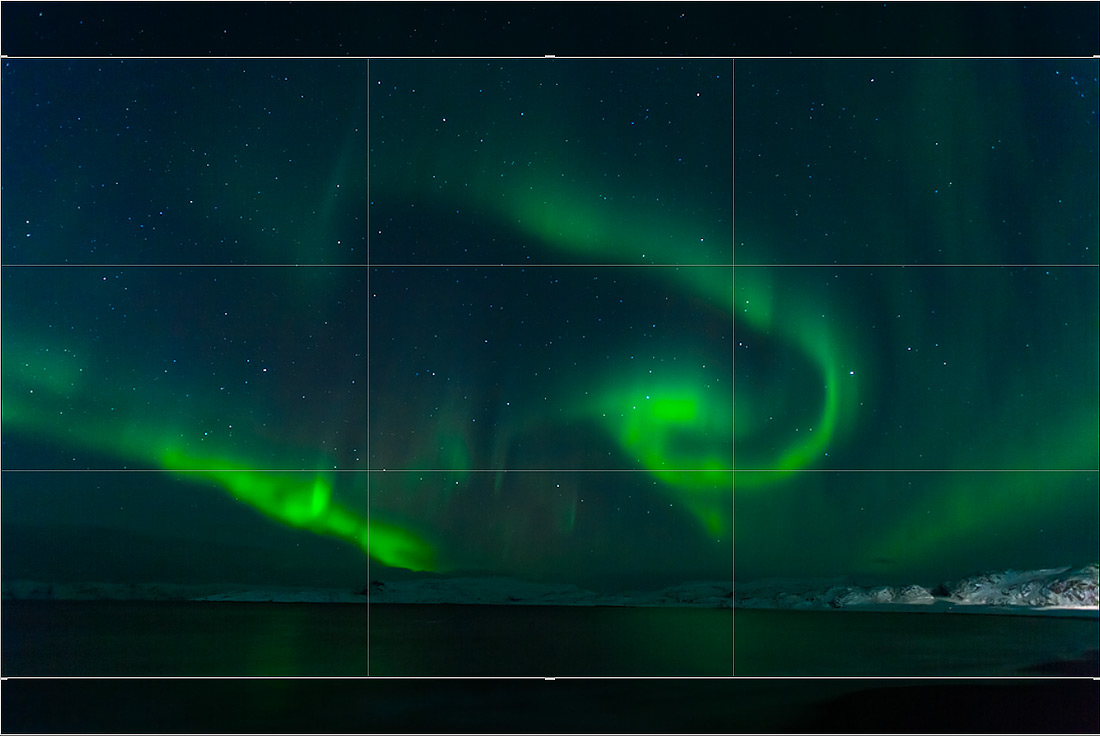
จะเลือกช่วงเวลาถ่ายภาพได้อย่างไร?
คำถามที่สำคัญมาก - ช่วงเวลาใดที่จะยิง
เป็นไปไม่ได้ที่จะให้คำตอบที่ชัดเจน ทั้งหมดขึ้นอยู่กับเงื่อนไขและหัวข้อของการถ่ายภาพ
หากเมฆเหล่านี้เคลื่อนตัวช้าๆ ในวันที่อากาศสดใส ช่วงเวลาอาจเป็น 1-3 วินาที ในภาพที่มีแสงออโรร่า (ดูด้านบน) ช่วงเวลาคือ 6 วินาที
ในแต่ละกรณี ต้องเลือกช่วงเวลาเชิงประจักษ์
การทดลอง!
อย่างไรก็ตามสามารถให้คำแนะนำบางอย่างได้ ในการเริ่มต้น โปรดจำไว้ว่าวิดีโอสมัยใหม่ใช้ความถี่ 25 (30) เฟรมต่อวินาที
ในการถ่ายวิดีโอ 10 วินาที คุณต้องถ่าย 250 เฟรม สมมติว่าเราต้องการถ่ายทำเรื่องราว 1 ชั่วโมงและแทรกลงในวิดีโอความยาว 20 วินาที คำนวณช่วงเวลาได้ง่ายโดยใช้สูตรต่อไปนี้: (เวลาดำเนินการ / เวลาวิดีโอ * จำนวนเฟรมต่อวินาที) เช่น 3600 / (20x25) = 7.2.
อย่าเว้นช่วงนานเกินไป มิฉะนั้น วิดีโอจะดูขาดๆ หายๆ เมื่อตั้งช่วงเวลา คุณควรคำนึงถึงอัตราการยิงของกล้องและความเร็วที่เขียนภาพถ่ายไปยังแฟลชไดรฟ์ USB เป็นเรื่องยากที่กล้องจะถ่ายภาพที่ 1fps ในรูปแบบ RAW
เราเลือกรูปถ่าย ตรวจสอบให้แน่ใจว่าได้เลือกลำดับ JPEG แล้ว 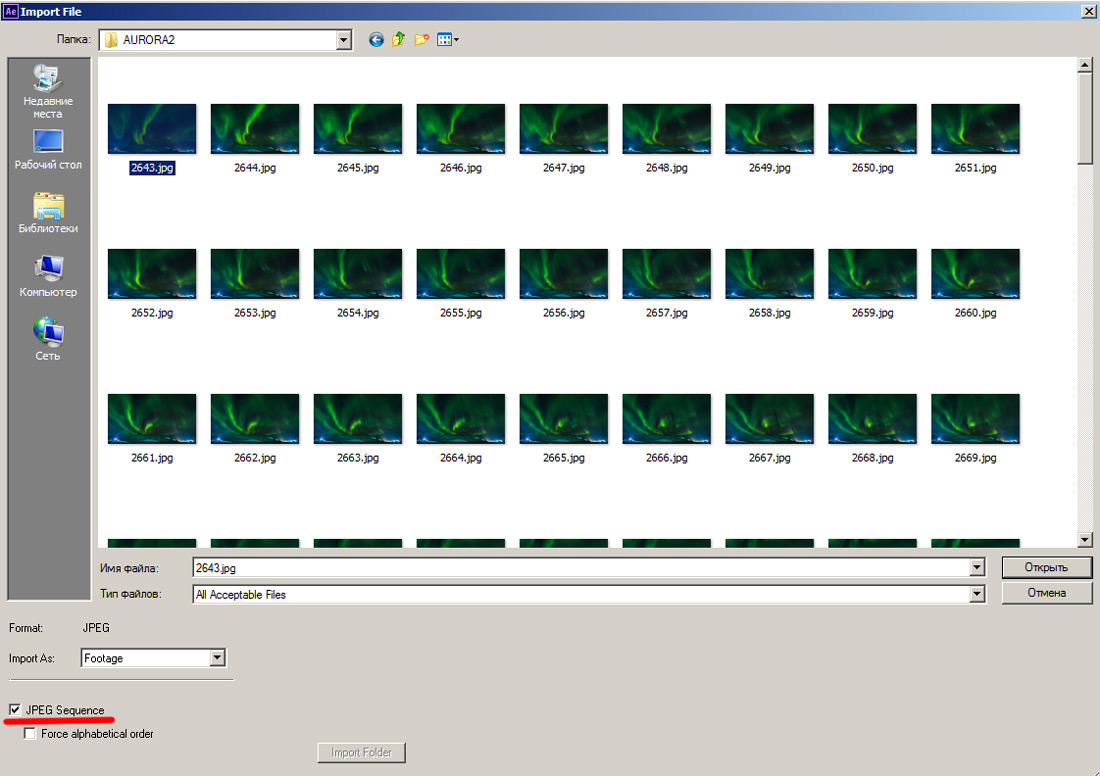
หลังจากอัปโหลดรูปภาพ ให้เลือกการแข่งขัน > การแข่งขันใหม่ และในหน้าต่างตัวเลือกที่เปิดขึ้น ให้ตั้งชื่อองค์ประกอบ ความละเอียด และอัตราเฟรม - 25 fps 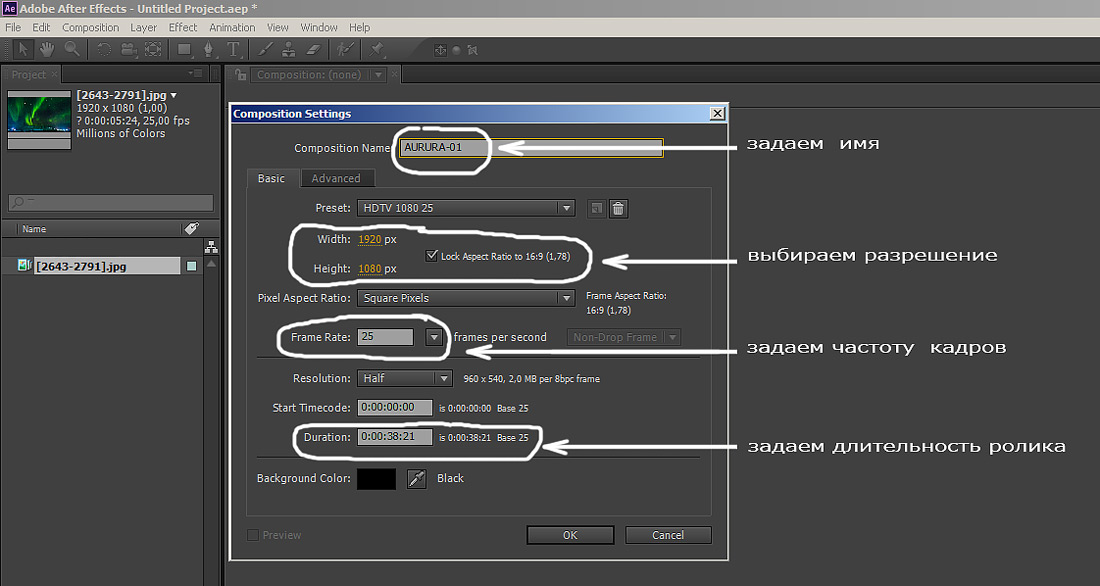
AURORA-01 จะปรากฏในหน้าต่างโครงการ นี่คือวิธีที่ฉันตั้งชื่อองค์ประกอบที่ฉันเพิ่งสร้างขึ้น เลือกรูปภาพและกดปุ่มซ้ายของเมาส์ค้างไว้แล้วลากไปที่หน้าต่าง Composition 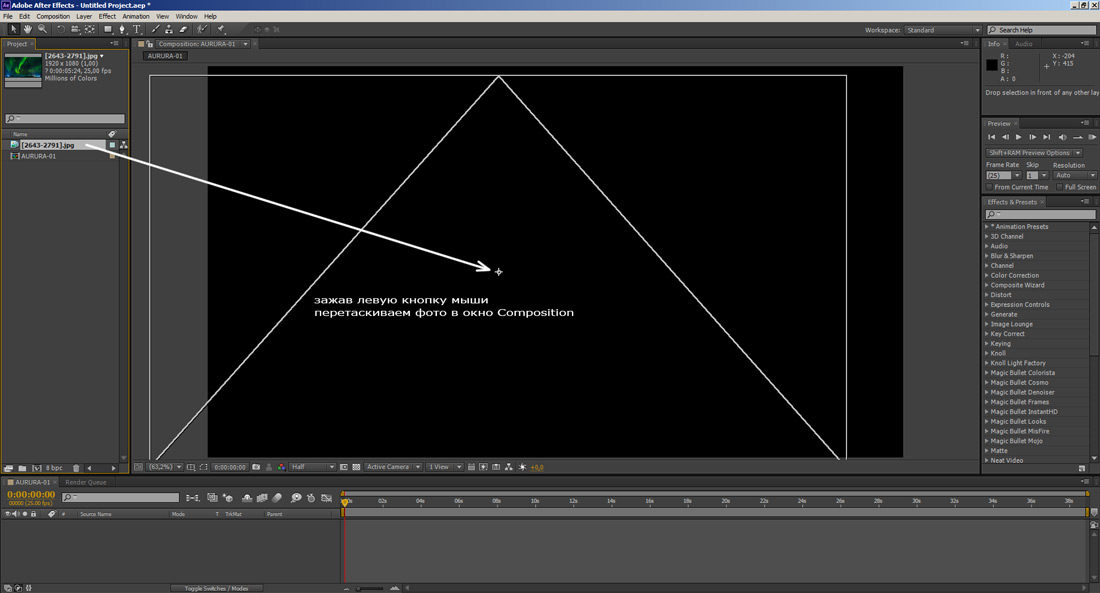
และเรียกรายการเมนู Composition->Make Movie หรือกด Ctrl+M
เปิดใช้งานแท็บ Render Movie แล้ว
ถัดไป คลิกที่ lossless ตรงข้ามกับผลลัพธ์ หน้าต่างการตั้งค่าจะเปิดขึ้น 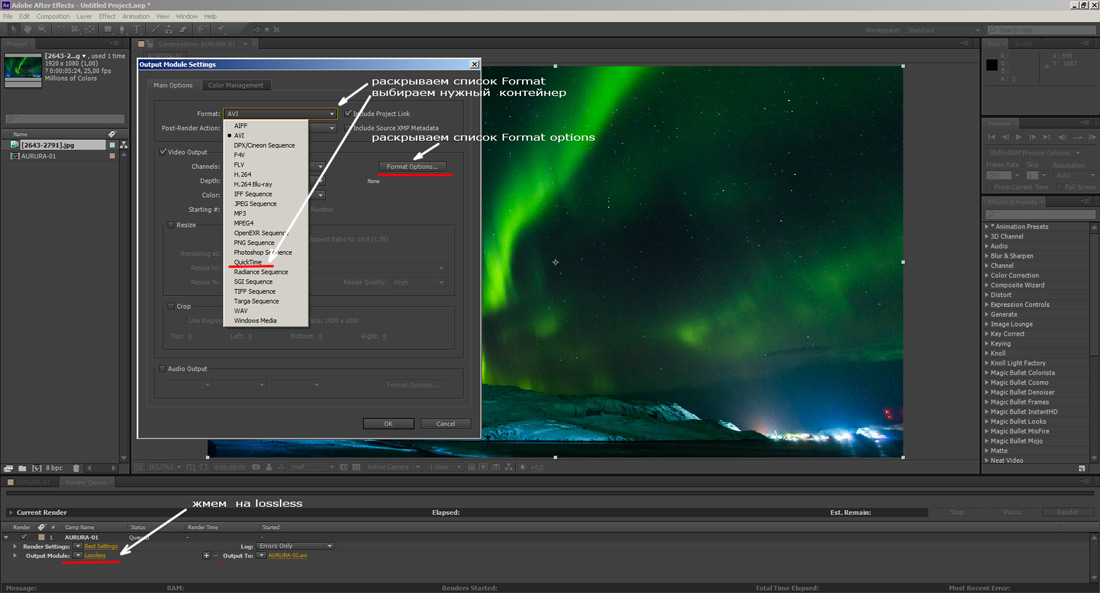
ในหน้าต่างที่ปรากฏขึ้น ให้ขยายรายการรูปแบบ เลือก QuickTime
ในตัวเลือกรูปแบบ ในรายการตัวแปลงสัญญาณวิดีโอ ให้เลือก photo-jpg
คุณภาพ 80-90% 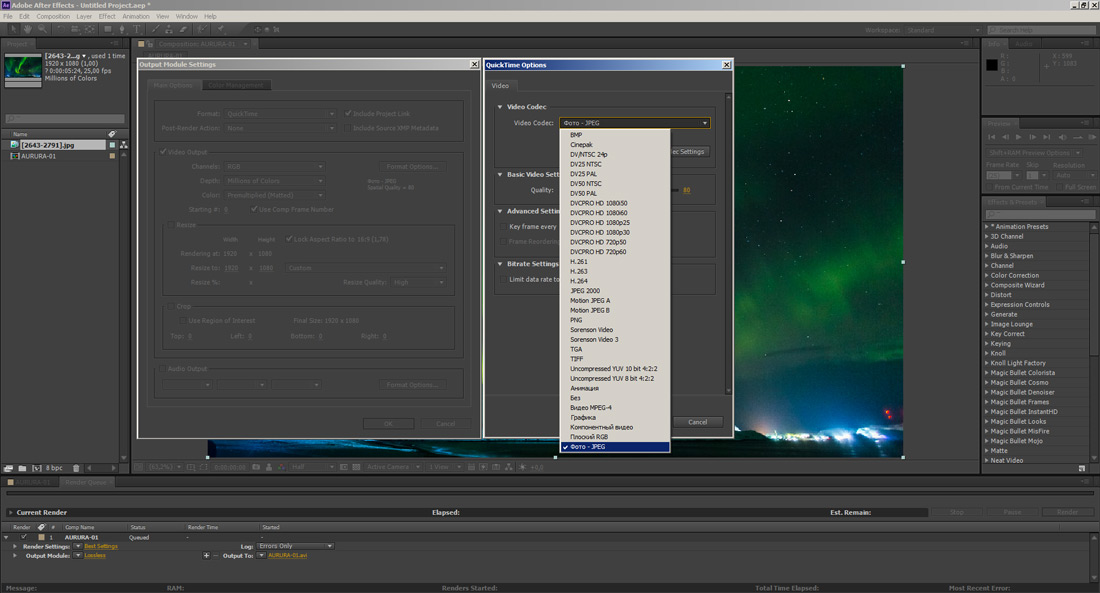
คลิกตกลงและตกลงอีกครั้ง
ในรายการ Output to: คลิกชื่อไฟล์และในหน้าต่าง explorer ที่เปิดขึ้น ระบุตำแหน่งและชื่อที่จะบันทึกวิดีโอของเรา
จากนั้นกดปุ่ม Render 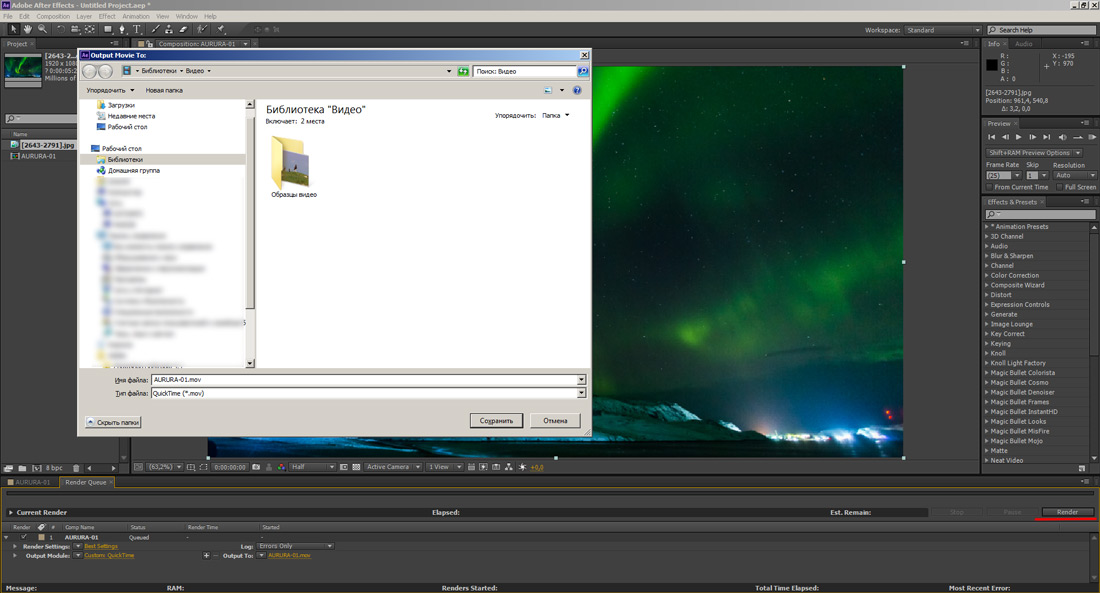
โวล่า! พร้อม!
หากคุณมีคำถาม - ถาม เราจะพยายามตอบคำถามเหล่านั้น
![]()
ไทม์แลปส์ - วิธีถ่ายภาพช่างภาพจำนวนไม่น้อยที่รู้ แม้ว่าความจริงแล้ว การถ่ายภาพแบบไทม์แลปส์ได้รับความนิยมอย่างมากในปัจจุบัน วิดีโออันน่าทึ่งนี้ซึ่งสะท้อนชีวิตของเราในทันทีทันใด สะท้อนความเป็นจริงของเราที่ไม่มีอะไรดีไปกว่านี้อีกแล้ว ไทม์แลปส์ที่เคลื่อนไหวเปิดโอกาสให้เราได้สัมผัสกับความแปรปรวนของโลกของเราอย่างครบถ้วน ในบทความนี้ คุณจะได้เรียนรู้ว่าโหมด Timelapse คืออะไร และรับแนวคิดในการสร้างภาพยนตร์ในโหมดนี้
The Chilean Skies เป็นวิดีโอท้องฟ้ายามค่ำคืนที่ยอดเยี่ยมจาก Hernán Stockebrand
การถ่ายภาพไทม์แลปส์หรือไทม์แลปส์ การถ่ายทำแบบไทม์แลปส์(จากภาษาเยอรมัน Zeitraffer, Zeit - เวลา, raffen - รวบรวม, เลือก, ฉก; เปรียบเปรย - กลุ่ม, กะทัดรัด) - การถ่ายทำแบบสโลว์โมชั่นซึ่งกลไกของอุปกรณ์ถ่ายทำถูกปิดเป็นช่วงเวลาสำคัญ และการเปิดรับแสงและการเปลี่ยนเฟรมที่ตามมาจะดำเนินการเป็นระยะๆ ความจริงแล้ว นี่คือการถ่ายภาพแบบสโลว์โมชั่นหรือการถ่ายภาพด้วยจำนวนเฟรมต่อนาทีที่แน่นอน
เมื่อภาพยนตร์ฉายด้วยความเร็วปกติ การเคลื่อนไหวจะมีความเร่งขึ้น ซึ่งเป็นภาพลวงตาของความเร็วที่สูงขึ้นของกระบวนการที่กำลังดำเนินอยู่
การถ่ายทำแบบเฟรมต่อเฟรมยังใช้ในศิลปะและโดยเฉพาะอย่างยิ่งในการถ่ายทำภาพยนตร์ทางวิทยาศาสตร์และศิลปะ ซึ่งให้เอฟเฟกต์ของพลังการแสดงออกที่ยอดเยี่ยม ใน ประเทศที่พูดภาษาอังกฤษเรียกว่า "การถ่ายภาพเคลื่อนไหว" หรือเรียกสั้นๆ ว่า "การถ่ายภาพ"
อย่างที่เขาว่ากัน ดูดีกว่าฟัง ดู Nature Time Lapse
วิธีการถ่ายวิดีโอ Timelapse + ในการถ่ายภาพ
- ตั้งค่าเลนส์เป็นโฟกัสแบบแมนนวล M ควรทำเช่นนี้เนื่องจากกล้องจะเล็งไปที่วัตถุต่าง ๆ ระหว่างการถ่ายภาพ
- ใส่เลนส์ฮูดเพื่อกำจัดแสงสะท้อน
- ปิดระบบป้องกันภาพสั่นไหวในกล้องดีกว่าในเลนส์
- สลับกล้องไปที่ M - โหมดแมนนวล
- ใช้ M เสมอ หากคุณใช้ AV หรือ TV ตรวจสอบให้แน่ใจว่าได้ตั้งค่าการวัดแสงเป็น Evaluative ควรใช้ AV มากกว่าทีวี (เพื่อการสั่นไหวที่น้อยลง)
- ตั้งค่าไวต์บาลานซ์เป็น MANUAL และอย่าแตะการตั้งค่านี้ระหว่างการถ่ายภาพแบบเหลื่อมเวลา เมื่อตั้งค่า AutoBB และถ่ายภาพเป็น JPG คุณจะเสียเวลาและต้องทิ้งทุกอย่างไป
- เราแนะนำให้ถ่ายภาพเป็น RAW หากนี่เป็นหนึ่งในกล้อง Canon รุ่นใหม่ คุณสามารถตั้งค่า sRAW (ความละเอียดครึ่งหนึ่ง) ได้ เพราะแม้แต่วิดีโอ FullHD ก็เพียงพอแล้วที่จะถ่ายที่ 5 เมกะพิกเซล
- เมื่อถ่ายภาพไทม์แลปส์ใหม่ ให้สร้างโฟลเดอร์ใหม่ในกล้องที่จะเพิ่มภาพถ่าย ดังนั้นคุณจะไม่สับสนระหว่างภาพถ่ายกับการถ่ายภาพอื่น
- ตอนนี้เกี่ยวกับไดอะแฟรม ความจริงก็คือไดอะแฟรมไม่สามารถเข้าใกล้ตำแหน่งเดียวกันได้สองครั้งติดต่อกัน ดังนั้นจะมีการสั่นไหวในวิดีโออย่างหลีกเลี่ยงไม่ได้
- อัตราส่วนของความเร็วชัตเตอร์ต่อช่วงเวลาระหว่างเฟรมควรเป็น 2/1 เหล่านั้น. หากความเร็วชัตเตอร์อยู่ที่ 2 วินาที ควรมี 4 วินาทีระหว่างการลั่นชัตเตอร์ ไม่จำเป็น แต่พยายามทำให้ได้ สิ่งนี้อธิบายได้จากการรับรู้ตามปกติของเราเกี่ยวกับกรอบฟิล์ม สำหรับผู้ที่สนใจ google เครื่องช่วยอุด เมื่อถ่ายภาพภาพยนตร์ (24 เฟรมต่อวินาที) แต่ละเฟรมจะถูกเปิดรับแสงเป็นเวลา 1/48 วินาที เหล่านั้น. เร็วเป็นสองเท่าของความเร็วฟิล์ม
- อุณหภูมิเฉลี่ยในโรงพยาบาล ช่วงเวลาระหว่างเฟรมประมาณ 4 วินาที (การเปิดรับแสงตามลำดับ ควรประมาณ 2 วินาที) แต่โดยปกติแล้วในสภาพอากาศที่มีลมแรงควรตั้งค่า 1-2 วินาทีจะดีกว่า และในช่วงกลางคืนเมื่อลมสงบลง คุณสามารถตั้งค่าได้มากกว่า 4 วินาที จะมาพร้อมกับประสบการณ์
- ISO - ไม่เกิน 3200 (เครื่องหมาย 5d II)
- ดังที่คุณทราบ กล้องจะส่งเสียงรบกวนมากขึ้นจากอุณหภูมิที่สูง ดังนั้น หากเป็นไปได้ ให้ปิดกล้องและเลนส์จากแสงแดด (โดยเฉพาะเมื่อถ่ายภาพโดยโฟกัสที่ยาว) ในกรณีที่รุนแรง หมวก เสื้อยืด ฯลฯ ตรวจสอบให้แน่ใจว่าไม่ได้อยู่ในขอบเขตการมองเห็นของเลนส์
- คุณสามารถใช้ LiveView เพื่อจัดองค์ประกอบภาพโดยกำหนดให้อยู่ในโหมดจำลองการรับแสง
- ใช้ขาตั้งกล้องที่แข็งแรง
- หากคุณมีเวลา ลองถ่ายไทม์แลปส์เฟรมทดลอง 20-40 เฟรมแล้วใช้ล้อเลื่อนดู นี่จะเพียงพอที่จะประมาณผลลัพธ์ในอนาคตอย่างคร่าว ๆ
- เพื่อประหยัดพลังงาน คุณสามารถปิดการตรวจสอบเฟรมหลังจากถ่ายภาพได้
- ในกล้อง Canon รุ่นล่าสุด คุณสามารถบันทึกพารามิเตอร์ทั้งหมดในการตั้งค่า C1-C3 และแก้ไขได้ทันทีตามสถานการณ์
- สองครั้ง (สามเท่า, สี่เท่า) ตรวจสอบการตั้งค่าทั้งหมด โหมดแมนนวล, IS, สมดุลสีขาว, RAW, บันทึกโฟลเดอร์, พลังงานแบตเตอรี่, พื้นที่ว่างบนแผนที่
- ผ่อนคลาย ผ่อนคลาย และคิดว่าคุณตั้งค่ากล้องไว้ที่ไหน
- โปรดจำไว้ว่าการดูไทม์แลปส์มากกว่า 30 วินาทีของสถานที่หนึ่ง ๆ นั้นน่าเบื่อสำหรับคน ๆ หนึ่งหากไม่มีการเปลี่ยนแปลงที่สำคัญในเฟรม
30 วินาที = 750 เฟรมพร้อมวิดีโอสุดท้าย 25fps
กำลังเตรียมถ่ายภาพไทม์แลปส์
การเตรียมการเริ่มต้นด้วยสิ่งสำคัญ - การตัดสินใจว่าจะยิงอะไร หนึ่งในวิชาที่เรียบง่ายและเป็นที่นิยมที่สุด ถ่ายภาพชีวิตของเมือง มีพลวัตอยู่เสมอ และคุณสามารถถ่ายภาพได้แม้จากหลังคาบ้าน หรือแม้แต่จากหน้าต่างของคุณเอง ดังนั้นหากคุณตัดสินใจที่จะออกกำลังกายคุณควรเริ่มต้นด้วยโครงเรื่องที่คล้ายกัน แต่ถ้าคุณต้องการทำสิ่งที่แปลกใหม่และน่าตื่นเต้นจริงๆ คุณต้องใช้จินตนาการให้กว้างไกลออกไป
สิ่งสำคัญที่สุดคือ วิดีโอสุดท้ายไม่ควรเป็นคอลเลกชันที่วุ่นวายของวัตถุเคลื่อนไหว แต่ควรเป็นภาพยนตร์ขนาดเล็กเต็มรูปแบบที่มีการพัฒนาเหตุการณ์ที่ราบรื่น
Timelapse สร้างขึ้นจากไดนามิกในเฟรมทั้งหมด และไดนามิกนั้นสอดคล้องกัน มิฉะนั้นจุดทั้งหมดจะหายไป ทำ ไทม์แลปส์แบบ HDบนภาพนิ่งซึ่งไม่มีอะไรเปลี่ยนแปลงเมื่อเวลาผ่านไป แน่นอนว่าเป็นไปได้ แต่มีน้อยคนที่จะสนใจมัน
ดังนั้นก่อนที่คุณจะเริ่มถ่ายภาพ ให้คิดสามครั้ง - ไดนามิกแบบใดที่จะอยู่ในเฟรม สิ่งที่ง่ายที่สุดที่คุณนึกถึงคือการเคลื่อนที่ของรถยนต์ ผู้คน ก้อนเมฆ และวัตถุอื่นๆ แต่พลวัตอาจอยู่ที่อื่น จำวิดีโอทางวิทยาศาสตร์ที่คุณอาจเคยดูในวัยเด็ก เพราะพวกเขาถ่ายทำกระบวนการทางกายภาพแบบไทม์แลปส์ เช่น ก้อนน้ำแข็งกลายเป็นแอ่งน้ำได้อย่างไร ธัญพืชงอกและพืชปรากฏขึ้นได้อย่างไร รูปร่างของวัตถุเปลี่ยนแปลงไปอย่างไร เวลาเศษขนมปังที่เหลือบนโต๊ะกลายเป็นแครกเกอร์ได้อย่างไร ฯลฯ
อุปกรณ์ที่จำเป็นสำหรับไทม์แลปส์?
ประการแรก ด้วยฟังก์ชั่นไทม์แลปส์หรือไม่มีก็ได้ ตรงกันข้ามกับความคิดเห็นบางส่วน การถ่ายภาพแบบเหลื่อมเวลาไม่จำเป็นต้องใช้กล้องราคาแพงมากพร้อมอุปกรณ์เสริมมากมาย ไม่ แน่นอนว่าผู้ที่ถ่ายภาพไทม์แลปส์อย่างมืออาชีพจะโต้แย้งในสิ่งที่ตรงกันข้ามและจะคิดถูกในแบบของเขาเอง อุปกรณ์เสริมพิเศษและกล้องราคาแพงจะช่วยให้คุณทำสิ่งที่พิเศษและทำให้ช่างภาพทำงานได้ง่ายขึ้น แต่คุณสามารถถ่ายภาพไทม์แลปส์ได้ด้วยกล้องธรรมดาๆ เหมือนกับการถ่ายภาพทั่วไป ในการถ่ายภาพทิวทัศน์หรือภาพบุคคลที่ยอดเยี่ยม คุณไม่จำเป็นต้องมีเพียงกล้องฟูลเฟรมระดับบน อุปกรณ์จัดแสงที่ล้ำสมัย และผู้ช่วยมากมาย
สำหรับผู้เริ่มต้นสามารถใช้กล้องดิจิทัลได้เกือบทุกชนิด สิ่งสำคัญคือพวกเขามีความสามารถในการถ่ายภาพในช่วงเวลาหนึ่ง โหมดไทม์แลปส์. คู่มือไทม์แลปส์บางข้อระบุว่าควรถ่ายวิดีโอที่ 24 เฟรมต่อวินาที แต่มันไม่ใช่ ประการแรก มีกล้องที่ถ่ายภาพเร็วไม่มากนัก และประการที่สอง ทำไมต้องเปลี่ยนไทม์แลปส์เป็นวิดีโอแอนะล็อกที่สมบูรณ์ มันไม่สมเหตุสมผล ประเด็นของไทม์แลปส์คือการปรับกระบวนการที่ยาวนานให้อยู่ในช่วงเวลาที่สั้นมาก แสดงชีวิตในเมืองทั้งวันในเวลาเพียง 10 วินาที หรือวิธีการที่ต้นไม้ไม่เติบโตในหนึ่งเดือน แต่ในเวลาเพียงหนึ่งนาที
ส่วนประกอบที่สำคัญอีกอย่างคือ DU ระยะไกลสำหรับไทม์แลปส์เพื่อลดการสั่นไหวของกล้องระหว่างลั่นชัตเตอร์ ตามหลักการแล้ว กระสุนที่ตั้งโปรแกรมได้พร้อมตัวจับเวลาในตัว สามารถค้นหารีโมตได้ทั้งสำหรับของแท้ (Canon, Nikon) และผู้ผลิตบุคคลที่สาม
ในกล้องบางรุ่น มีความเป็นไปได้ของการถ่ายภาพแบบเว้นช่วงเวลาในการตั้งค่ากล้อง ตัวอย่างเช่น คุณลักษณะนี้มีอยู่ใน Nikon d200/300/700/7000 โปรดอ่านคำแนะนำสำหรับกล้องของคุณอย่างละเอียด คุณอาจจะประหลาดใจที่มีคุณลักษณะดังกล่าว
หากไม่มีฟังก์ชั่นดังกล่าว มีวิธีอื่น - คุณสามารถค้นหาเฟิร์มแวร์สำรองสำหรับกล้องของคุณได้ เทคโนโลยีไทม์แลปส์. ตัวอย่างเช่นสำหรับ Canon เฟิร์มแวร์ดังกล่าวมีอยู่ในเว็บไซต์ แต่นี่เป็นเส้นทางที่อันตราย - เนื่องจากเฟิร์มแวร์ที่ไม่เป็นทางการซึ่งไม่มีใครรู้ว่าใครสามารถทำลายกล้องของคุณได้อย่างง่ายดาย
วิธีที่สามคือการเชื่อมต่อกล้องกับแล็ปท็อปหรือคอมพิวเตอร์และควบคุมจากระยะไกลโดยใช้ยูทิลิตี้ที่เป็นกรรมสิทธิ์ ตัวอย่างเช่น ยูทิลิตี้ Canon EOS ยังสามารถช่วยคุณได้ ซอฟต์แวร์ถ่ายภาพแบบไทม์แลปส์. ทุกอย่างขึ้นอยู่กับว่ากล้องของคุณมีความสามารถในการควบคุมระยะไกลจากคอมพิวเตอร์หรือไม่
หากคุณไม่มีสิ่งเหล่านี้ อย่าเพิ่งหมดหวัง คุณสามารถกดชัตเตอร์เบา ๆ ในช่วงเวลาที่กำหนดอย่างเคร่งครัด ใช่ มันน่าเบื่อ น่าเบื่อ แต่ "ศิลปะต้องเสียสละ" สร้างสถานการณ์การถ่ายภาพที่คุณไม่ต้องการช่วงเวลาระหว่างเฟรมที่สั้นเกินไปและงานจะง่ายขึ้นอย่างมาก
หนึ่งในสิ่งที่จำเป็นที่สุดสำหรับการถ่ายภาพแบบไทม์แลปส์คือขาตั้งกล้อง เนื่องจากหากกล้องขยับแม้เพียงน้อยนิด อาจส่งผลร้ายแรงต่อวิดีโอขั้นสุดท้ายได้
นอกจากนี้ยังควรคำนึงถึงขนาดของการ์ดหน่วยความจำ โดยเฉพาะอย่างยิ่งหากคุณถ่ายภาพเป็น RAW และตัดสินใจสร้างไทม์แลปส์ขนาดใหญ่สำหรับหลายร้อยเฟรม
สิ่งสำคัญที่สุดคือต้องมีความอดทน โดยเฉพาะอย่างยิ่งหากคุณวางแผนที่จะถ่ายภาพไทม์แลปส์ที่ไหนสักแห่งนอกอพาร์ตเมนต์แสนสบายของคุณ พิจารณาสภาพอากาศด้วย โดยเฉพาะอย่างยิ่งหากคุณตัดสินใจถ่ายภาพไทม์แลปส์ในฤดูหนาวหรือฤดูใบไม้ร่วง ท้ายที่สุดคุณสามารถแช่แข็งได้ แบตเตอรี่อาจหมดอย่างรวดเร็วในความเย็น ฝนในฤดูใบไม้ร่วงอาจทำให้กล้องเปียกได้หากคุณไม่ได้คิดถึงวิธีปิดกล้องล่วงหน้า
เพลิดเพลินกับวิดีโอ Timelapse:
ไทม์แลปส์ HD นิวยอร์กซิตี้
ไทม์แลปส์เห็ด
ไทม์แลปส์ฟลาวเวอร์
อ่านยัง...
- แผนภาพการเดินสายไฟสำหรับหลอดฟลูออเรสเซนต์ แผนภาพการเดินสายไฟสำหรับหลอดฟลูออเรสเซนต์ที่ไม่มีสตาร์ทเตอร์
- แผนภาพการเดินสายไฟสำหรับหลอดฟลูออเรสเซนต์ แผนภาพการเดินสายไฟสำหรับหลอดฟลูออเรสเซนต์ที่ไม่มีสตาร์ทเตอร์
- โครงร่างดนตรีสีอย่างง่ายบนไฟ LED และแถบ LED สำหรับการประกอบ DIY โครงร่างดนตรีสีสำหรับผู้เริ่มต้น
- โครงร่างดนตรีสีอย่างง่ายบนไฟ LED และแถบ LED สำหรับการประกอบ DIY โครงร่างดนตรีสีสำหรับผู้เริ่มต้น